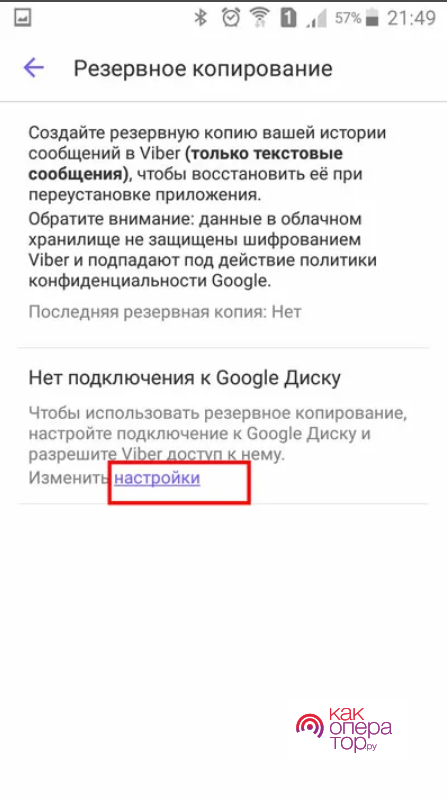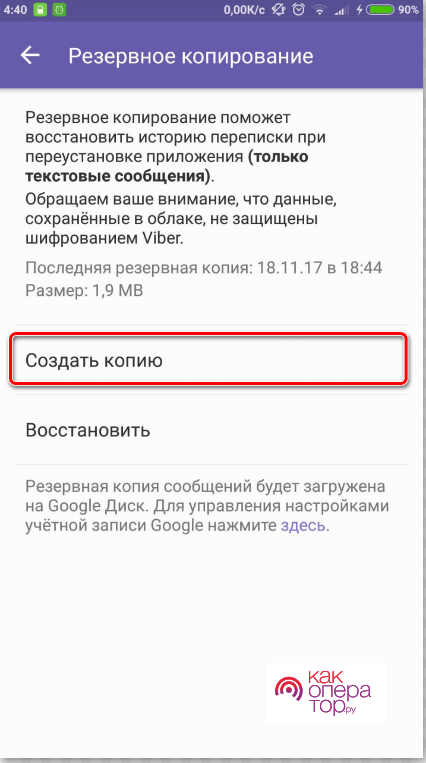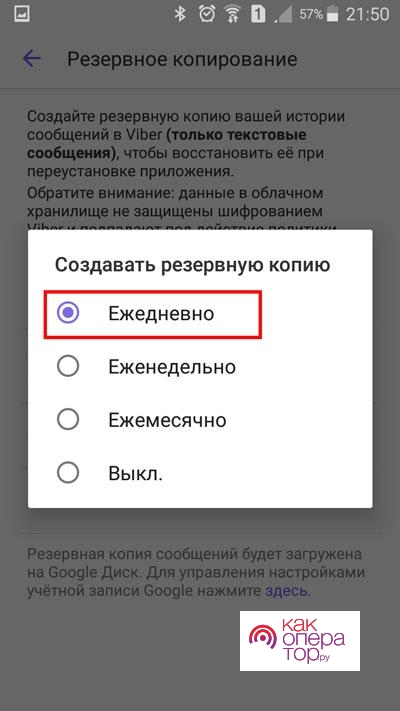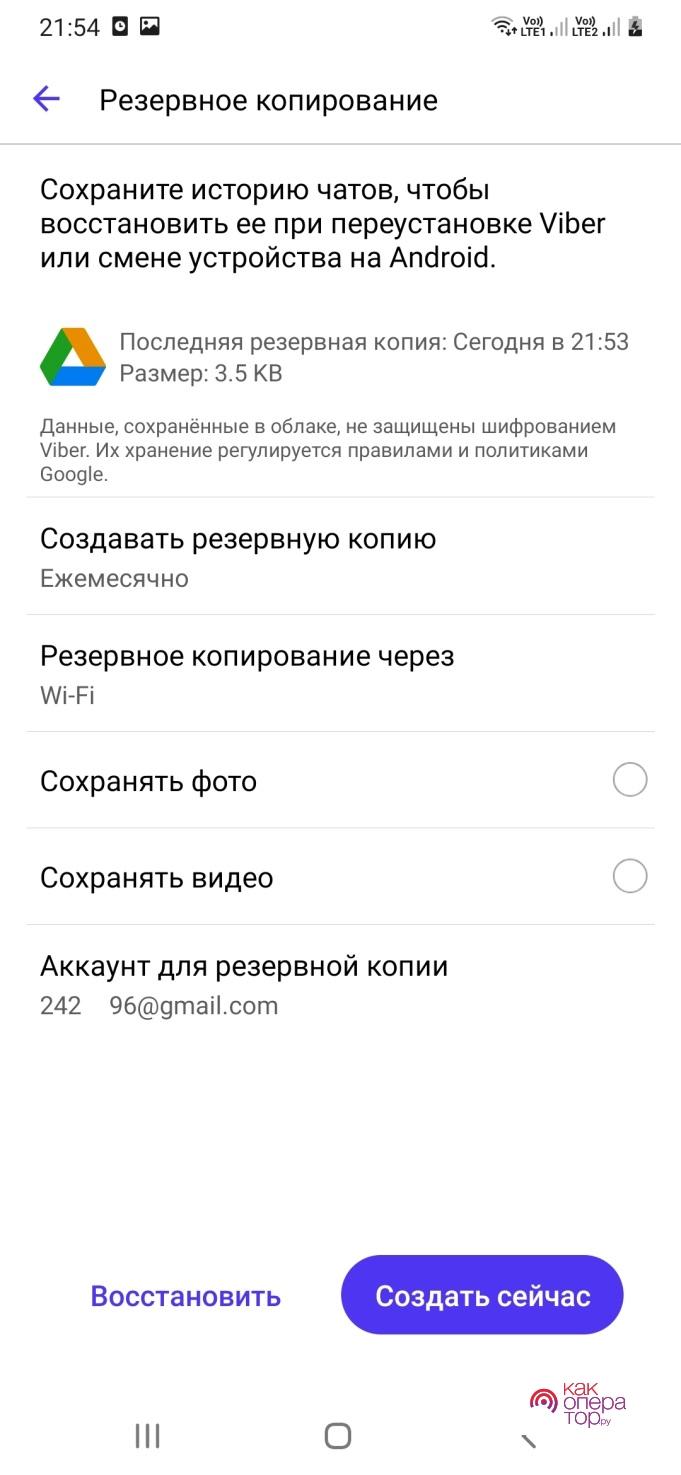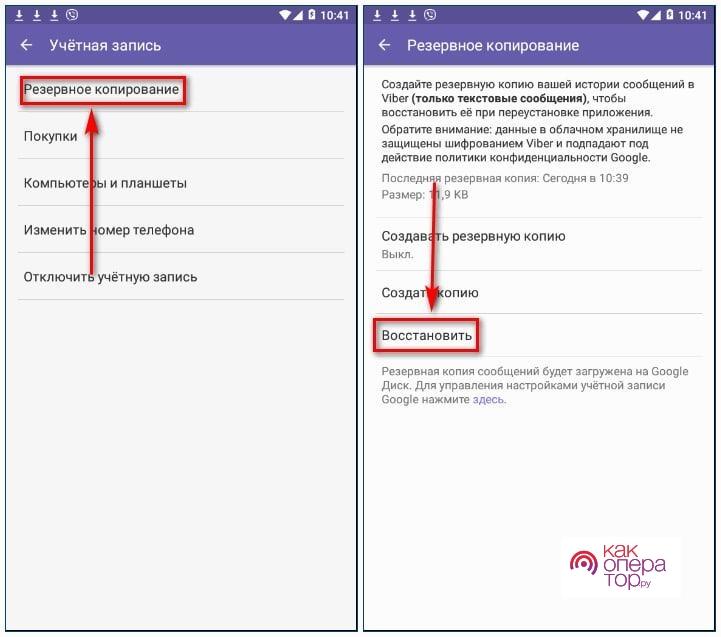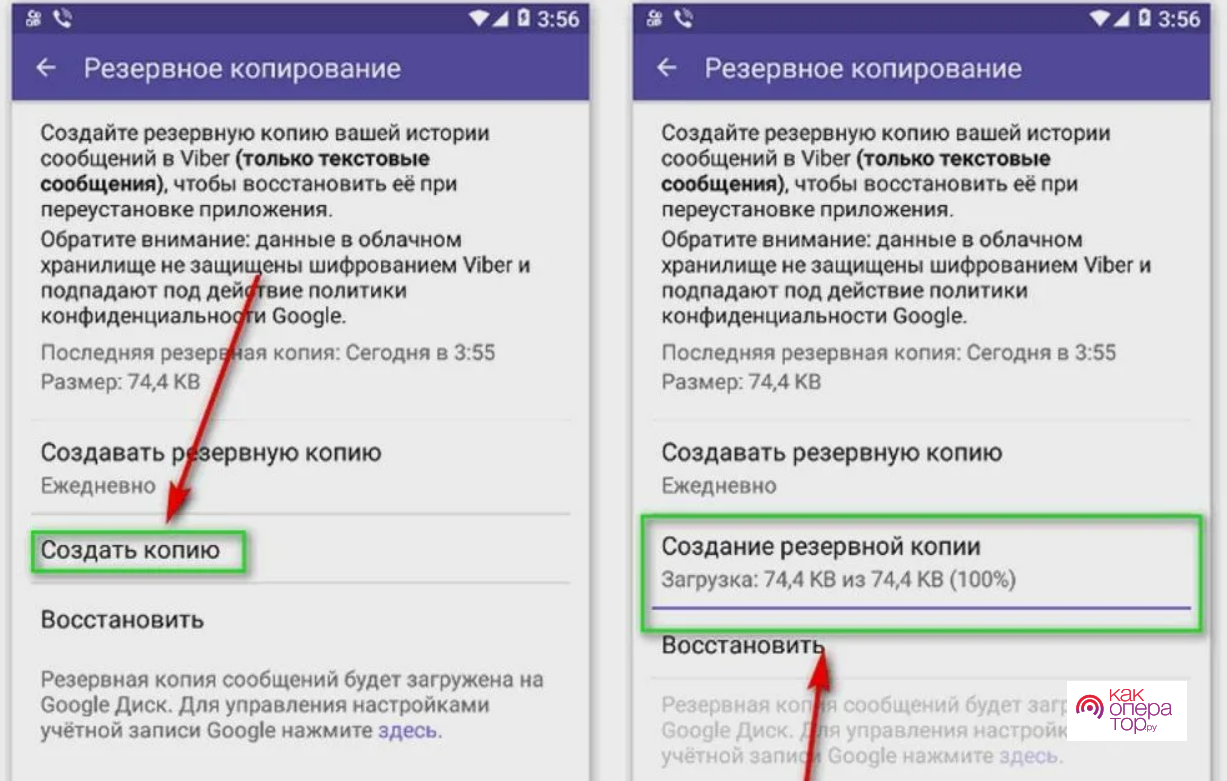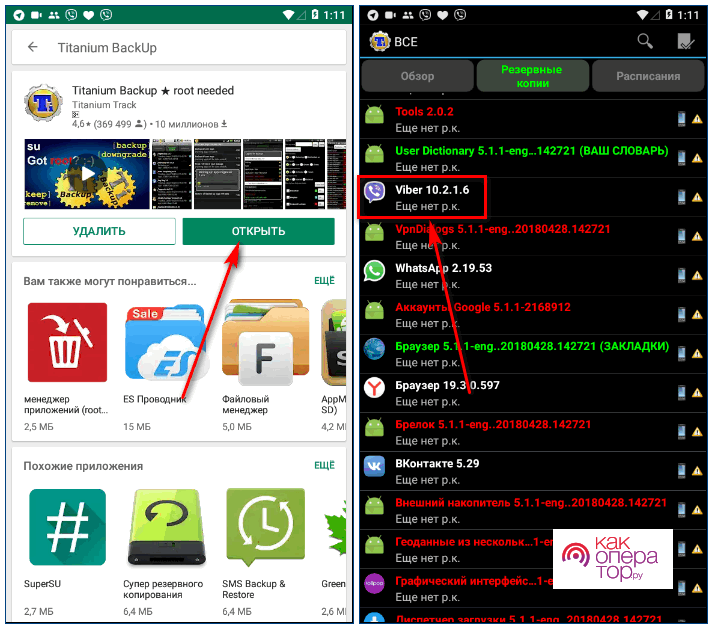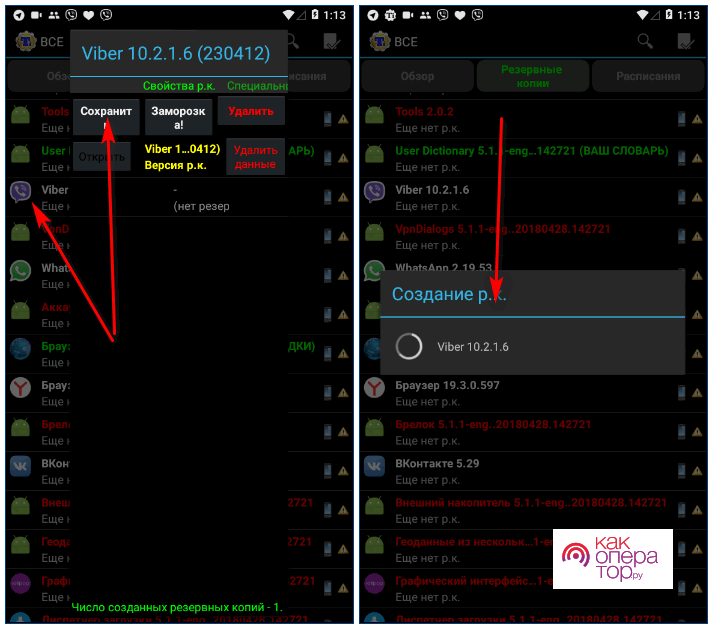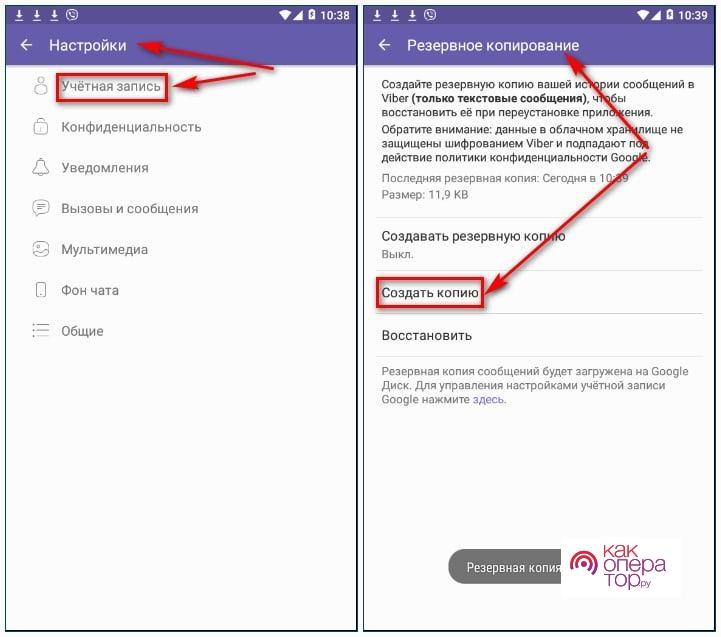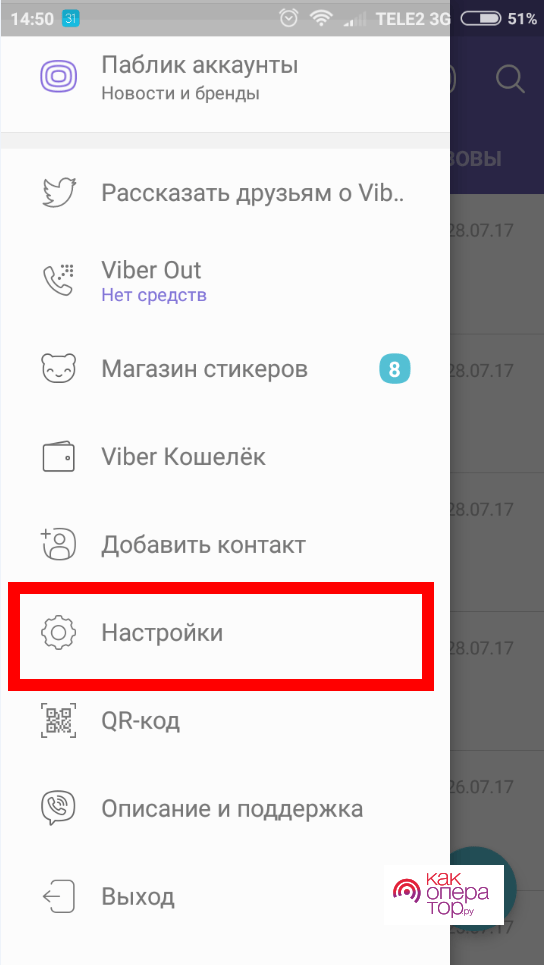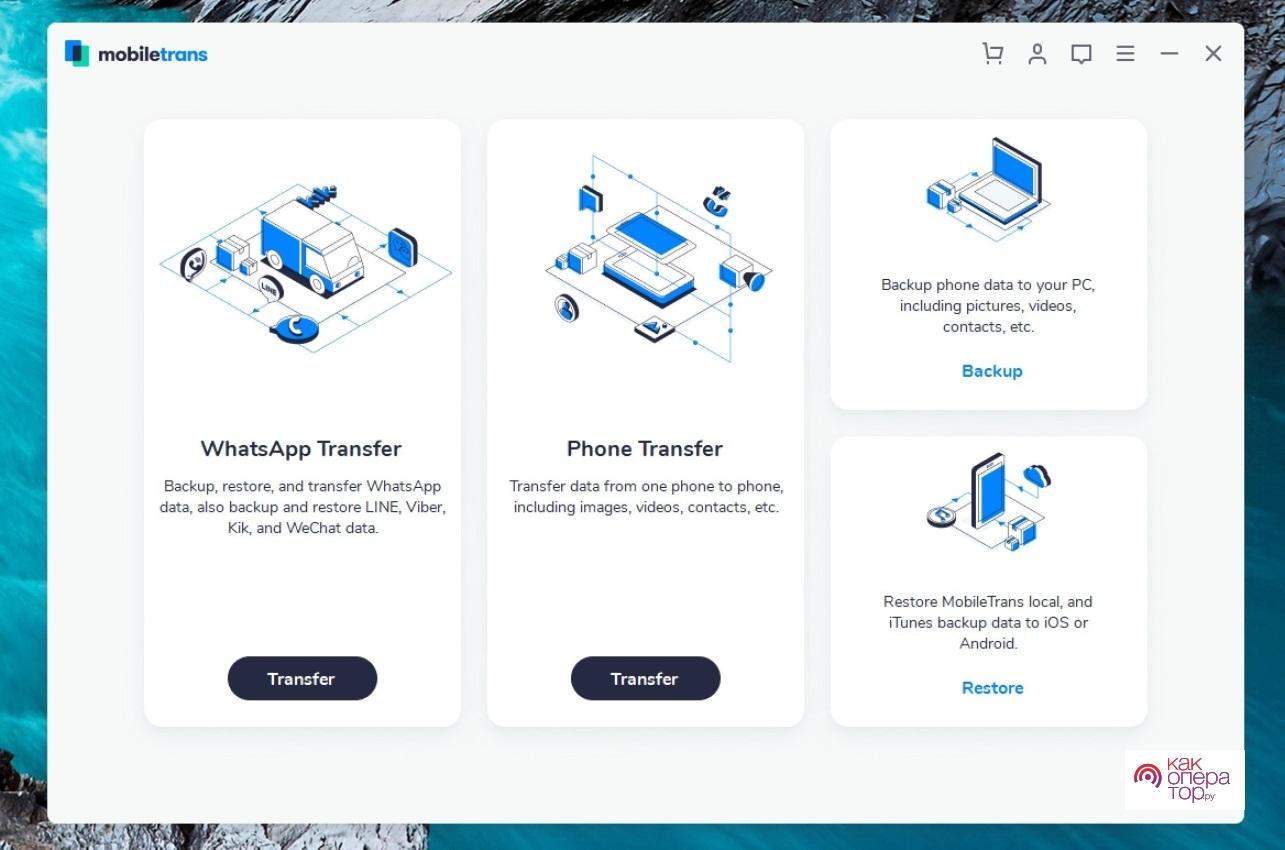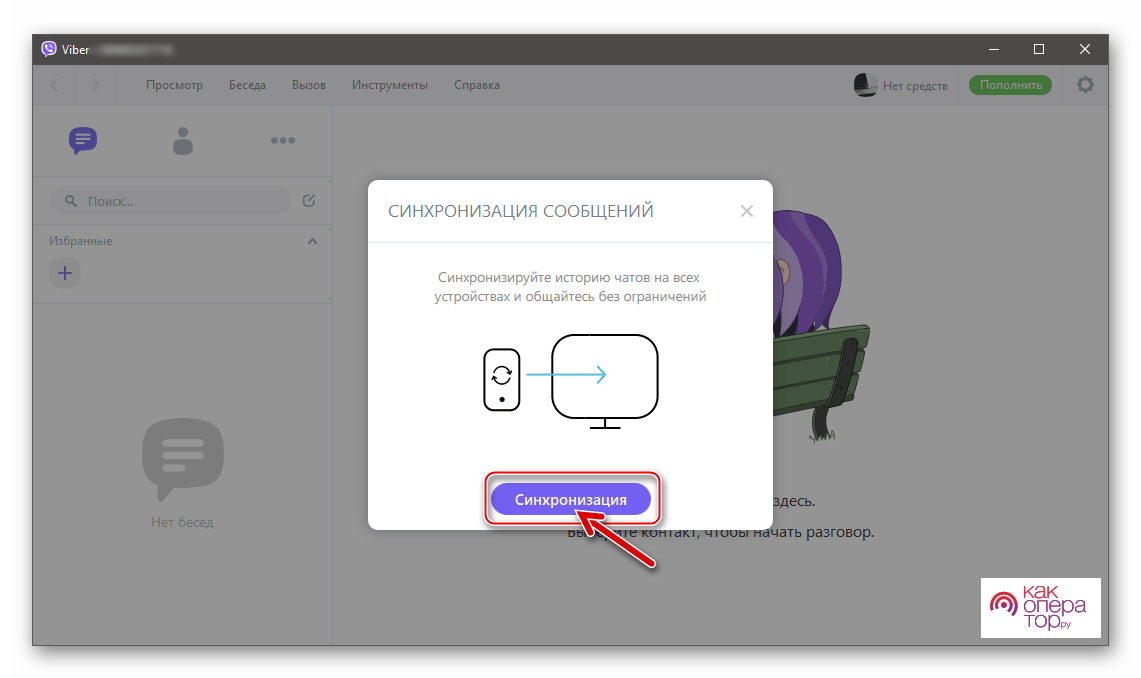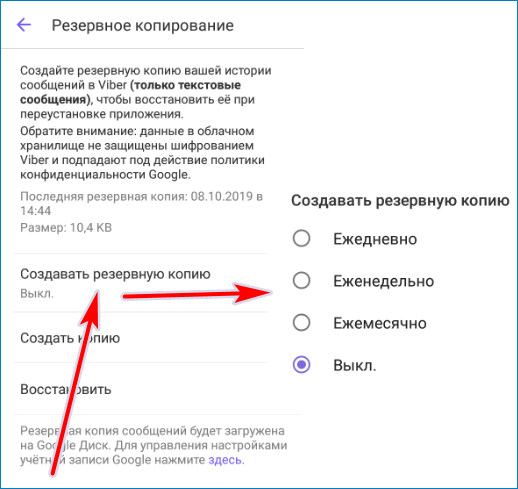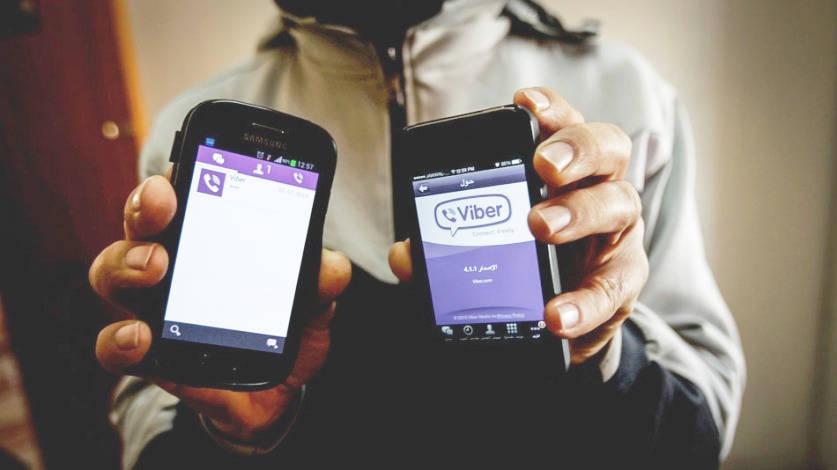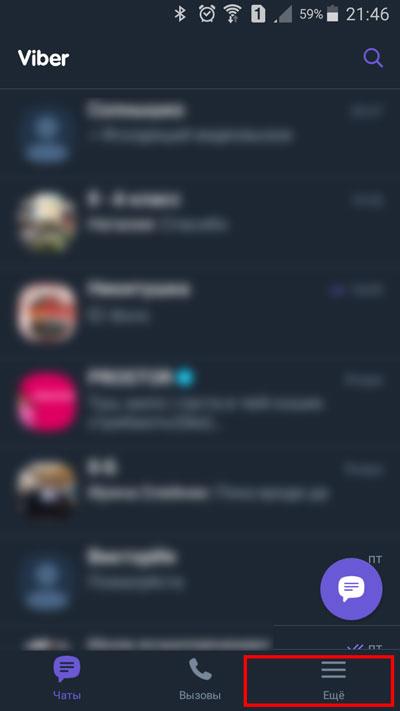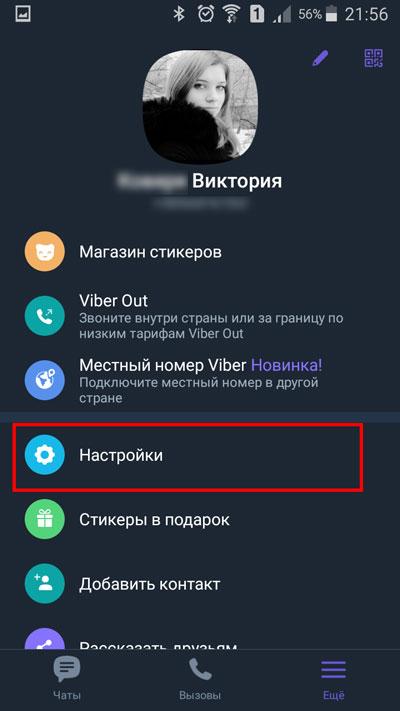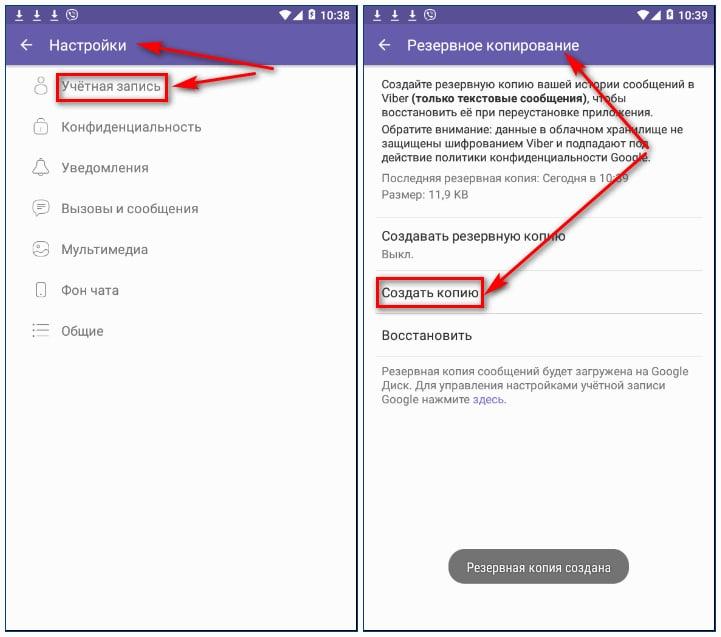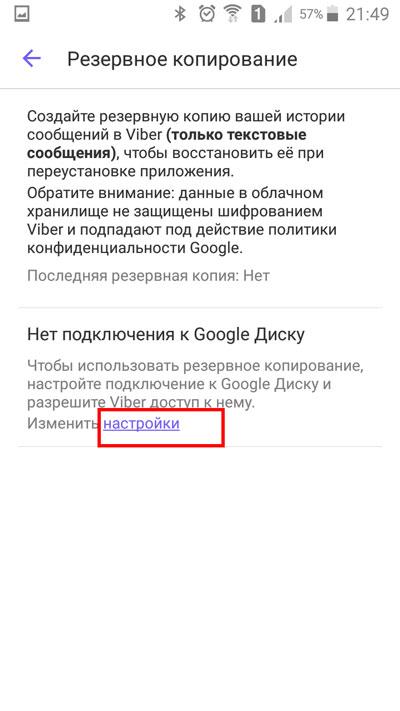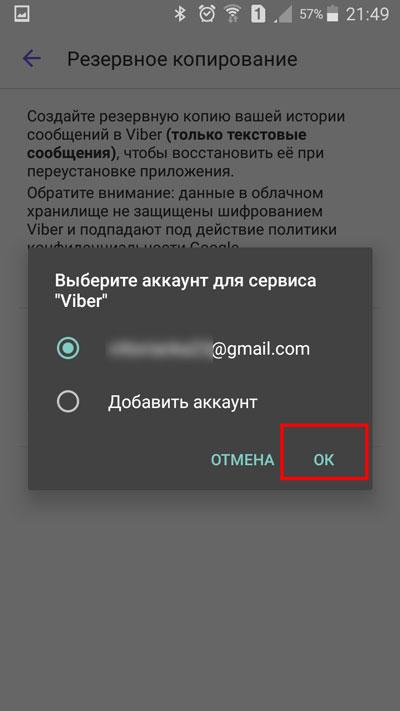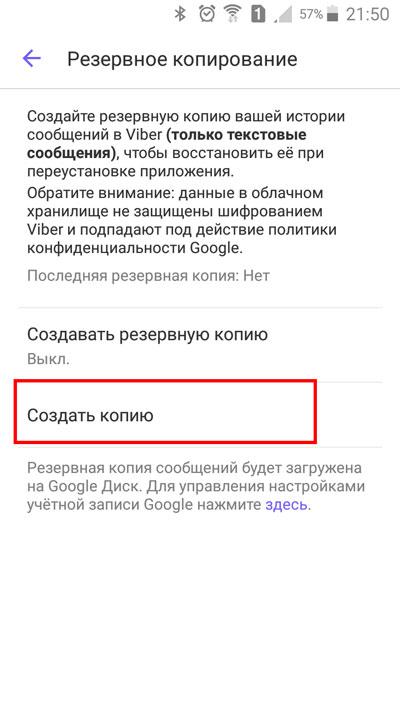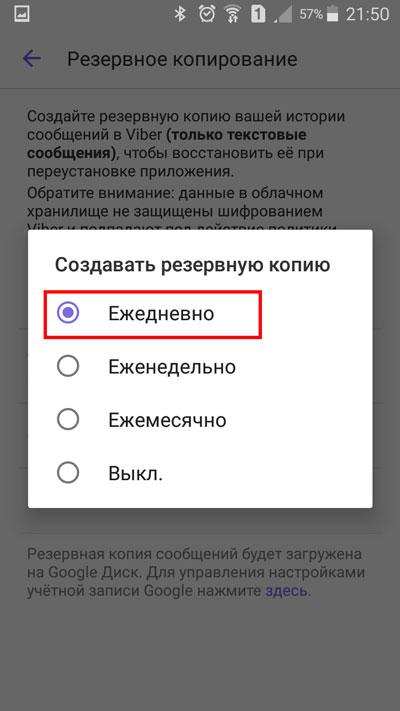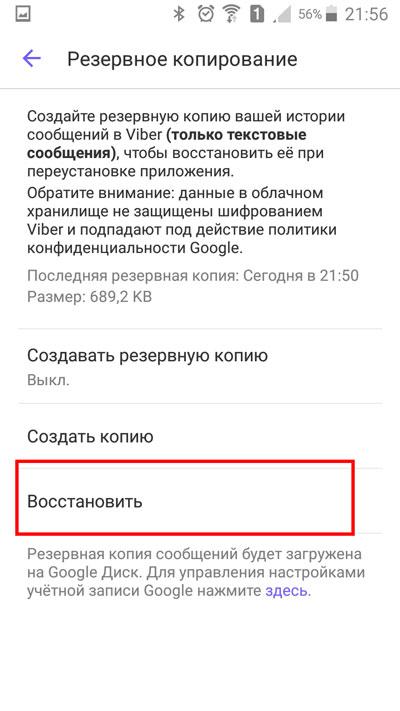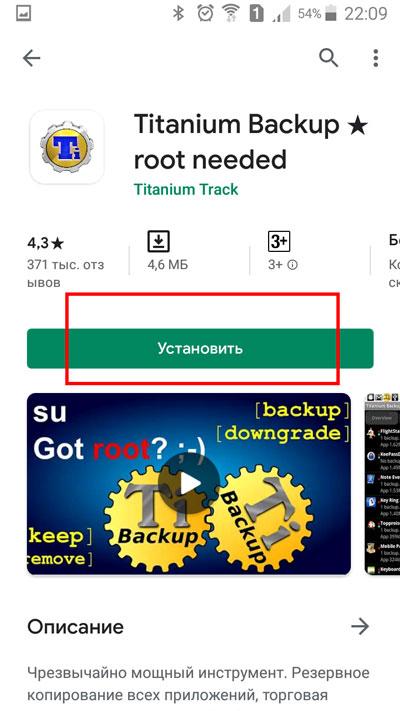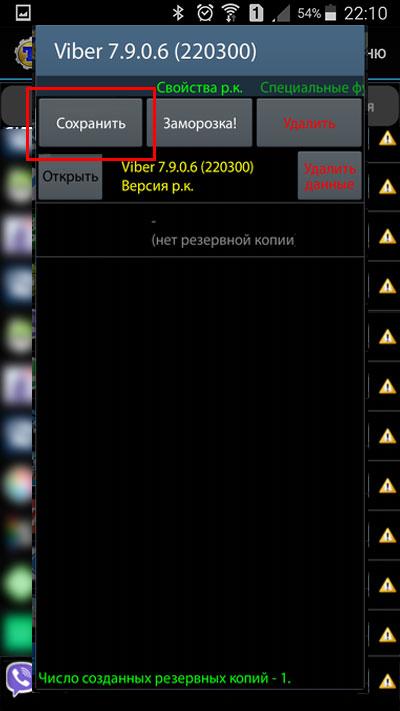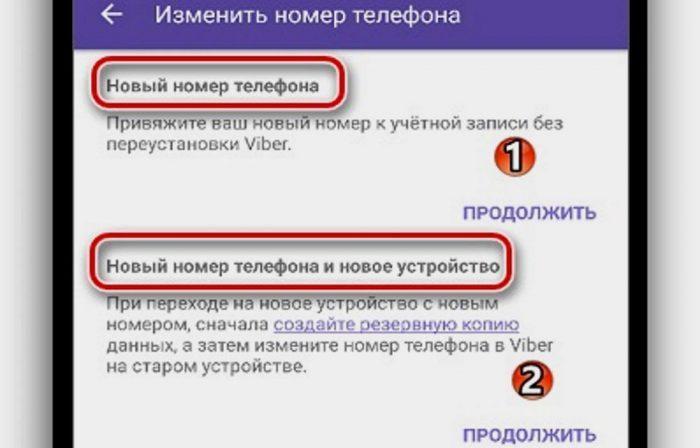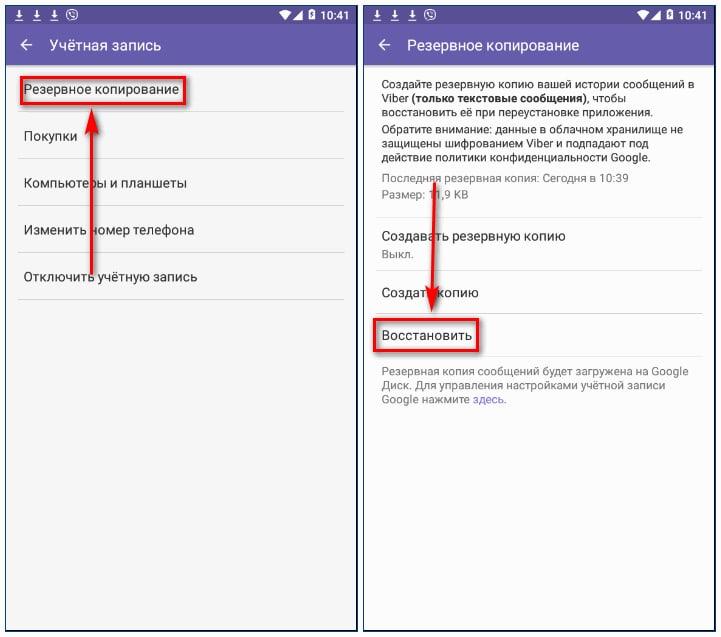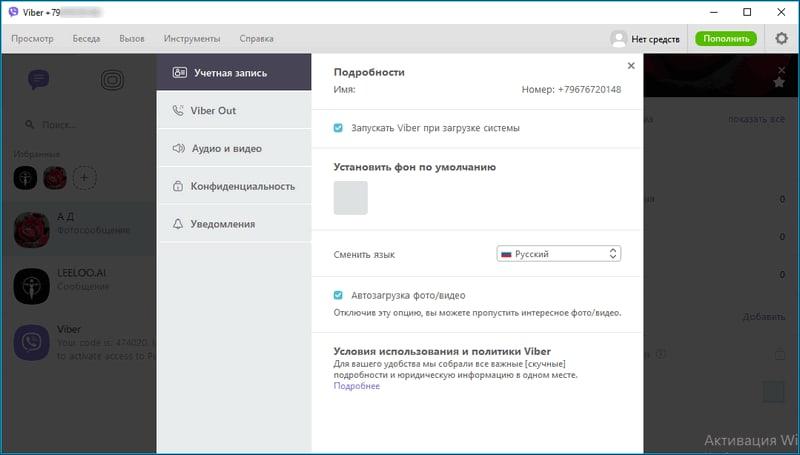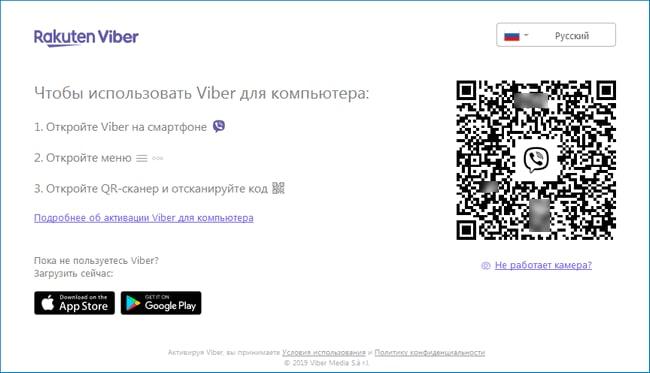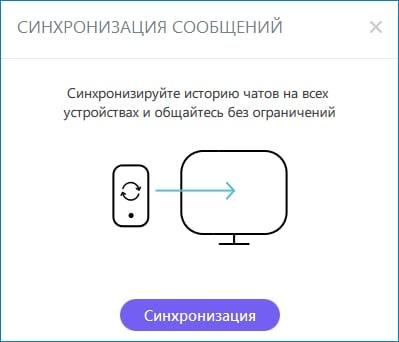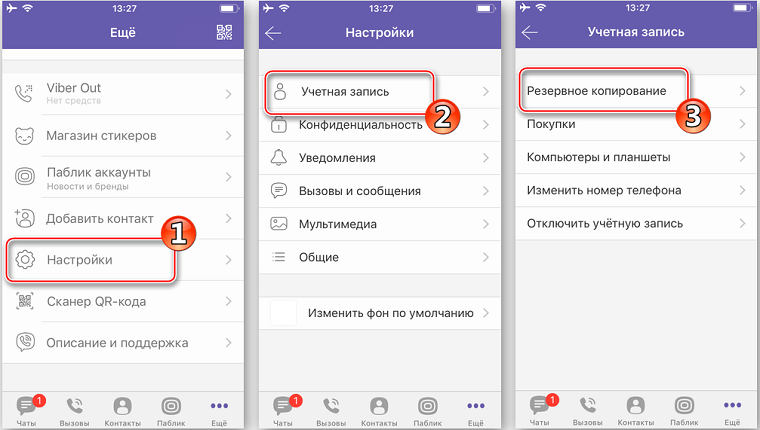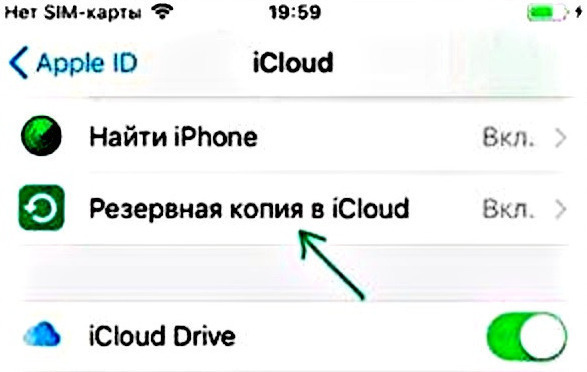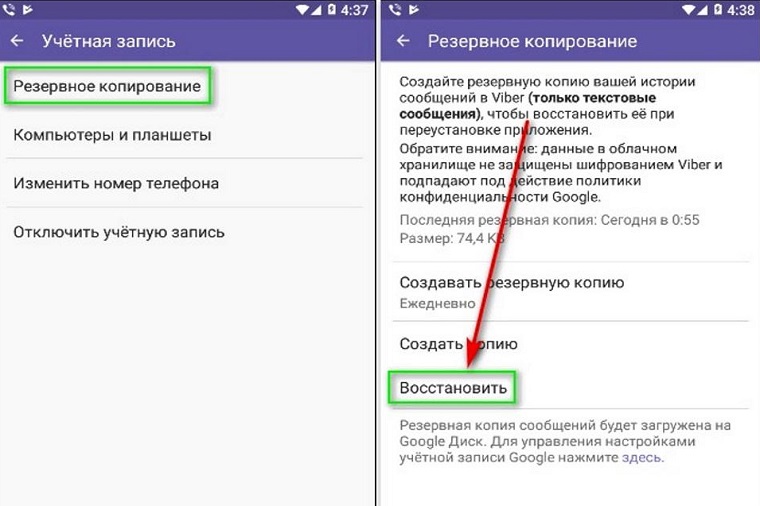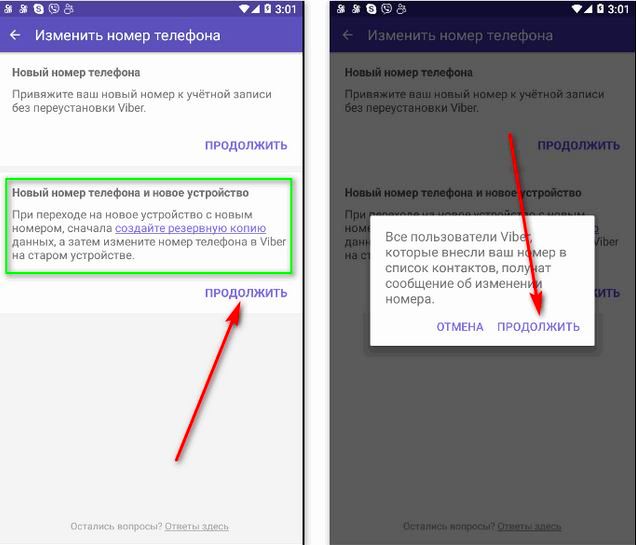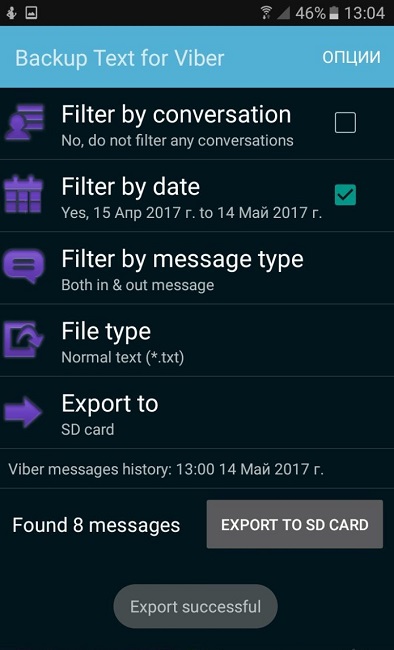После покупки нового телефона пользователи часто сталкиваются с такой проблемой: как перенести Viber на другое устройство, не утратив при этом ценные данные. Речь идет не только о видеозаписях, аудиосообщениях и фотках, но и переписках. Далее будет рассказано, как скопировать данные мессенджера со старого смартфона.
Содержание
- Как перенести Вайбер на другой телефон — с Андроида на Андроид
- Как перенести Вайбер на новый телефон помощью сторонних программ
- Как перенести Вайбер при смене номера
- Как перенести переписку Вайбер на другой телефон
- Как перенести Вайбер со смартфона на компьютер
Как перенести Вайбер на другой телефон — с Андроида на Андроид
Если довелось поменять старую модель смартфона на более современную, то все приложения придется устанавливать заново. Причем после запуска Вайбера на новом мобильнике история диалогов и аудиозвонков окажется пустой.
Существует несколько способов переноса медиафайлов и переписок, которые будут подробнее рассмотрены ниже. Сохранить диалоги в Viber при замене гаджета не так уж сложно. Это можно проделать как в самом мессенджере, так и с помощью сторонних приложений.
При выборе первого варианта стоит придерживаться такого плана действий:
- Запустить Вайбер и зайти в графу «Еще» (обозначена в виде трех полосок).
- Затем проследовать в раздел «Настройки».
- Отыскать там пункт «Резервное копирование» и клацнуть по нему. Мессенджер представит на выбор несколько путей сохранения данных. Рекомендуется отослать их на гугл-диск, кликнув по соответствующей иконке.
- В высветившемся окне указать аккаунт, куда будут пересланы данные, и щелкнуть по кнопке «Отправить». Если будет написано, что нет подключения к Google диску, то понадобится выполнить вход в нужный аккаунт.
- В следующем окне необходимо предоставить требуемые разрешения на доступ к пользовательским данным.
- После выбора места сохранения остается дождаться завершения процесса копирования, кликнув по кнопке «Создать копию».
- Спустя несколько минут придет уведомление, что процесс архивирования данных завершен.
Важно отметить, что резервировать данные предпочтительнее при подключении к Wi-Fi. Иначе это израсходует много мобильного трафика. В строчке «Создавать резервную копию» можно задать периодичность сохранения данных. Можно выбрать неделю, месяц, год либо выключить автоматическое сохранение информации.
После выполнения указанных действий Вайбер можно удалить со старого смартфона, если им никто не будет пользоваться. Вместо этого следует установить мессенджер на новое устройство, пройдя процедуру активации профиля. Также потребуется выполнить привязку гугл-аккаунта к этому смартфону. Если этого не сделать, то будет невозможно пользоваться Play Marker и другими сервисами.
Далее рекомендуется придерживаться такого алгоритма действий:
- Запустить только что установленное приложение, в котором будут отображаться пустые чаты.
- Переключиться на вкладку «Еще» (иконка с горизонтальными полосами).
- Раскрыть блок «Настройки», потом – «Учетная запись», после чего перейти к графе «Резервное копирование». Здесь будет показана информация о последнем сохранении.
- Активировать опцию «Восстановить» внизу экрана.
- Дождаться выгрузки сохраненных данных из облака.
Благодаря использованию облачного хранилища внутренняя память телефона не будет засоряться. Бывает такое, что доступ к старому девайсу по каким-либо причинам теряется, но на нем было активировано автосохранение истории чатов.
После повторной авторизации в мессенджере на недавно купленном устройстве есть возможность восстановить практически все переписки. Если бэкап будет выполняться реже, то сообщения частично сотрутся.
Как перенести Вайбер на новый телефон помощью сторонних программ
Выполнить резервное копирование можно и при помощи специальных приложений. Рекомендуется воспользоваться софтом Titanium BackUp, позволяющим проводить архивирование информации из мессенджеров. Но при этом требуется получить рут-права.
Последовательность действий включает в себя:
Установить программу из магазина приложений, и выбрать при запуске русский язык.
- Дать согласие на предоставление доступа к мультимедиа, файлам на телефоне и контактам.
- В новом окошке кликнуть по кнопке «Резервные копии».
- Найти в списке Вайбер и сделать выбор в пользу него.
- Воспользоваться кнопкой «Сохранить» и ждать окончания копирования.
- Установить приложение на тот телефон, куда требуется скопировать переписку.
- Перенести папку под названием Titanium BackUp с одного смартфона на другой предпочтительным для себя способом (с флэш-накопителя либо облака).
- Откройте программу на втором гаджете, перейдите в «Меню», затем – «Учетные записи» и потом – клацните на «Резервные копии».
- Теперь нужно отыскать графу Viber / «Восстановить».
- В диалоговом окне выбираем пункт «ПО + данные».
Основным преимуществом пользования данной программой заключается в том, что не потребуется ее устанавливать на новый смартфон. Поскольку из резервной копии выгрузится также папка с системными файлами Viber.
После завершения процедуры переноса приложения появится логотип мессенджера. Затем следует запустить его и приступить к просмотру истории чатов, не регистрируя повторно учетную запись.
Как перенести Вайбер при смене номера
Скопировать историю переписок Вибер на второй смартфон получится даже в случае установки новой SIM-карты. Но сначала потребуется сменить телефонный номер, проделав следующие шаги:
- Выбрать в меню «Настройки» и клацнуть на «Учетная запись».
- Отыскать блок «Изменить номер телефона».
- Ввести новый телефонный номер и клацнуть на «Продолжить».
- После чего поступит SMS с проверочным кодом. Его необходимо ввести в окно мессенджера, чтобы подтвердить свое действие.
Чтобы сохранить данные из Вайбера, следует действовать по такой схеме:
- Раскрыть приложение, зайти в «Меню», воспользовавшись кнопкой «Еще» внизу экрана, и выбрать «Настройки».
- Кликнуть по кнопке «Учетная запись» и щелкнуть на «Резервное копирование».
- Воспользоваться опцией «Восстановление» и отметить «Восстановить сейчас».
Google выгрузит скопированные данные со старого мобильного устройства. Важно, чтобы во время переноса было стабильное подключение к Интернету.
Как перенести переписку Вайбер на другой телефон
Принцип действий на гаджетах под управлением iOS практически не отличим от тех, что выполняются на Android-устройстве. Обладателям iPhone необходимо переслать данные из мессенджера в профиль iCloud.
При этом придется проделать несколько шагов для сохранения переписки:
- Открыть мессенджер и тапнуть по кнопке «Еще».
- Пройти в раздел «Настройки» (со значком шестеренки).
- Выбрать строку «Резервное копирование».
- Кликнуть по кнопке «Сделать резервное копирование сейчас». При надобности можно поменять периодичность сохранения данных.
- Подтвердить свое намерение и подождать, пока закончится текущий процесс. Длительность зависит от объема архивируемых файлов.
Теперь необходимо выгрузить резервированные данные из облака на новый мобильник. Но перед этим потребуется привязать к устройству учетную запись в iCloud. Пройдя процедуру регистрации, следует зайти в «Настройки», раскрыть пункт «Профили и пароли» и добавить соответствующий аккаунт.
Для восстановления нужно перейти в iCloud на новом гаджете, а затем – в Viber. После чего мессенджер предложит выгрузить сделанную копию. Здесь следует тапнуть по кнопке «Восстановить сейчас».
Важно отметить, что возможность резервного копирования представлена только в 7-й и более новых версиях приложения. В противном случае понадобится скачать обновление из Play Маркета или App Store. Эта опция отвечает за перенос текстовых сообщений. Сохранение медиафайлов придется проделывать вручную.
Если планируется перенести данные с Айфона на Андроид или наоборот, то придется прибегнуть к сторонней программе MobileTrans. Поскольку история переписок в зависимости от ОС мобильного устройства сохраняется на iCloud либо гугл-диск.
В рассматриваемой утилите предусмотрена демо-версия, которой можно начать пользоваться после установки. MobileTrans позволяет копировать чаты из популярных мессенджеров и восстанавливать их с ПК на телефоны.
Пошаговая инструкция состоит из несколько пунктов:
- Загрузить и установить мессенджер на новый телефон, затем – пройти процедуру авторизации.
- Инсталлировать MobileTrans на компьютер.
- Подсоединить к ПК оба устройства и ждать завершения анализа.
- Запустить установленную программу и выбрать пункт WhatsApp Transfer, далее – тапнуть по иконке Viber.
- Кликнуть по кнопке Start и дожидаться, когда история переписок и медиафайлов будет перенесена. От того, какой объем занимают сохраненные данные, зависит время выполнения процедуры.
Как перенести Вайбер со смартфона на компьютер
Для переноса файлов и переписок из Вибера на ноутбук либо ПК потребуется произвести синхронизацию. Следует учитывать, что пользоваться мессенджером сразу на двух мобильниках с одного номера не получится. Зато это можно делать на ПК и смартфоне.
Для переноса копии стоит сделать следующее:
- Скачать и установить десктопную версию с официального веб-сайта разработчика.
- Пройти процедуру регистрации, указав, что программа установлена на телефоне. При этом программа запросит ввести номер телефона.
- После чего надпись «Синхронизация» должна появиться автоматически – на нее надо нажать. Для этого требуется просканировать с помощью камеры QR-код на мониторе.
- Запустить мессенджер на телефоне и клацнуть по надписи «Начать».
Таким образом, были приведены пошаговые инструкции, как перенести Вайбер на новый смартфон. Это могут сделать обладатели смартфонов на базе iOS и Андроид. Предпочтительным способом считается копирование данных в облачное хранилище.
Причем на выбор, куда загрузить историю чатов, представлен встроенный функционал мессенджера и возможности сторонних утилит. Рекомендуется включить периодическое автосохранение данных, чтобы не потерять переписки и мультимедиа в случае покупки нового смартфона.
Обновлено: 13.02.2023
Вайбер – это специальное приложение, созданное для общения. Здесь вы можете бесплатно переписываться, созваниваться с другими пользователями и отправлять файлы. Вся история переписок, вызовов и принятых медиафайлов хранится в самом приложении. Многие пользователи Вайбером озадачены вопросом, как сохранить данные в приложении и перенести их на другой телефон, если вы решили сменить устройство. Можно ли это сделать, и какие способы существуют, чтобы не потерять важную информацию?
Можно ли перенести Вайбер с Андроида на Андроид
Начнем с того, что перенести Вайбер с одного телефона на другой с разными операционными системами, например, с Android на iOS и сохранить данные, без предварительного архивирования не получится. А вот если вы меняете устройство с одинаковой платформой, а именно с Андроид на Андроид, то здесь все разрешимо и при этом есть несколько удобных способов для переноса, чтобы не потерять важную информацию.
Как активировать приложение на новом устройстве
Для активации Вайбера на новом гаджете нужно выполнить следующие действия:
- Скачиваем мессенджер из магазина;
- Запускаем его, выбираем страну и указываем телефонный номер;
- Ждем, когда придет код подтверждения – его нужно ввести в открывшееся поле;
- Подтверждаем регистрационные данные.
Если новое устройство не предлагает перенести историю переписки в автоматическом режиме, это можно сделать вручную. Для этого действуем так:
- Внизу справа находим кнопку «Дополнительно», жмем на нее;
- Заходим в «Настройки», далее – в «Учетную запись»;
- Здесь выбираем пункт «Резервное копирование Viber», далее – «Восстановление».
Процесс переноса данных занимает от нескольких секунд до получаса – все зависит от объема переписки и количества медиафайлов. Процент загрузки будет виден на экране.
Перед началом загрузки переписки на новой устройство очень желательно убедиться в стабильности высокой скорости интернет-соединения. Если связь с сетью слабая, перенос истории может занять непредсказуемо много времени.
Способы переноса информации
Если вы меняете старый телефон на новый, то вам нужно будет заново устанавливать приложение Viber. При этом после запуска мессенджера на другом телефоне, вся история чатов и звонков будет пустая. Есть несколько способов, как перенести Viber без потери данных с одного устройства на другой телефон, если они оба работают под операционной системой Android.
С помощью стандартных средств приложения
Самым простым и удобным вариантом, чтобы скопировать всю информацию с Вайбера на другой телефон, является функция «Резервное копирование». Данная функция имеется не во всех версиях Вайбера, а доступна только для релизов старше 7. Поэтому если у вас стоит старая версия Viber, обновите ее через Play Market, а потом переносите историю. Чтобы сохранить все данные приложения и настроить их на новом смартфоне, выполните последовательно такие действия:
- Запускаете Viber на старом устройстве.
- Внизу переходите в раздел «Еще».
- Выбираете «Настройки», далее «Учетная запись».
- Переходите в пункт «Резервное копирование».
- Нажимаете «Создать копию», а над этой функцией вверху выбираете периодичность обновления данных – день.
- После начнется процедура копирования всей истории в Вайбере, а по окончанию, отобразится информация – дата и размер копии.
Копия данных Вайбера хранится на Google диске под вашей учетной записью. Поэтому если ваш смартфон не подвязан к аккаунту Google-почты, то перед резервным копированием сначала нужно в настройках телефона добавить собственную учетную запись Google (логин и пароль от почты). Если у вас ее нет, тогда предварительно зарегистрироваться.
Способы переноса информации
После этого устанавливаете через Play Market Viber на новый смартфон. Проходите регистрацию по тому же номеру телефона, подтверждаете активацию через смс-код и запускаете приложение. Так как одна учетная запись открыта на двух телефонах, то на первом мессенджер автоматически из нее выйдет. Заранее вы должны подвязать аккаунт Google и на новом смартфоне. Далее выполняете следующее:
- Приложение на новом смартфоне у вас открыто, и чаты загрузились пустыми.
- Переходите во вкладку «Еще».
- Открываете «Настройки», далее «Учетная запись», «Резервное копирование».
- Внизу вы увидите функцию «Восстановить».
- Нажимаете и ждете выгрузки данных из облачного хранилища.
- Google перенесет всю скопированную историю из старого Андроида.
Через Titanium BackUp
- Запускаете программу Titanium BackUp.
- Переходите в раздел «Резервные копии».
- В списке установленных приложений находите Viber, нажимаете на него.
- В появившемся окне с функциями, выбираете «Сохранить» и ждете, пока закончится копирование данных.
- Теперь устанавливаете эту же утилиту Titanium BackUp на новый телефон, куда планируется перенос Вайбера.
- При помощи флешки, облачного хранилища или через шнур и компьютер переносите папку Titanium BackUp, а когда высветится в телефоне предупреждение об уже имеющейся программе, нажимаете «Заменить».
- Запускаете Titanium BackUp на новом устройстве, переходите в раздел «Резервные копии», листаете вниз, нажимаете на Viber (название будет перечеркнуто), далее «Восстановить», из предложенных вариантов выбираете «По + Данные».
Главным преимуществом использования утилиты Titanium BackUp при переносе Вайбера, является то, что вам не нужно даже устанавливать приложение на новое устройство, из резервной копии перенесется даже папка с системными файлами мессенджера. Когда перенос приложения завершится, вы увидите на своем телефоне значок Вайбера, запустите его и сразу перейдете к истории чатов, без необходимости регистрации учетной записи.
Ручной перенос данных Android на Android
Ручной перенос из системных файлов
Теперь приступаем к извлечению нужной информации из системной папки Вайбер:
- Запускаем программу и предоставляем root-доступ.
- Переходим в папку «data». Здесь же имеется папка с аналогичным названием, заходим в нее (в «data»).
- Среди представленных файлов отыскиваете папку «viber.voip», далее переходите в «database».
В папке «database» нужно скопировать 6 привязанных файлов и вставить их для сохранения, например, на SD карте или в документе, а после перенести на другой смартфон в такую же папку, после установки Root Explorer с заменой. Вот эти нужные файлы:
- viber_data (история звонков);
- viber_data-journal;
- viber_messages (основной файл переписки);
- viber_messages-journal;
- viber_prefs (настройки приложения);
- viber_prefs-journal.
Если у вас все получилось, то останется только скачать приложение Viber, авторизоваться в нем под своей учетной записью. Этот способ является одним из самых сложных, поэтому если вы раньше не работали с подобными программами, лучше всего обратиться к первому, самому простому и проверенному варианту – функция «Резервное копирование». Она займет у вас не более 5 минут и сможет сохранить всю важную информацию.
Переносим Вайбер на другой телефон с историей
Новые модели смартфонов выходят несколько раз в год – устройства становятся все удобными и многофункциональными. К счастью, покупка нового телефона – это не повод менять все учетки в мессендежрах.
Если вам нужно перенести Вайбер на другое устройство, нужно лишь следовать инструкции. Для начала создаем резервную копию переписки, сохраняем ее – далее останется просто последовательно выполнить основные шаги.
Варианты сохранения переписки
Существует два метода, позволяющих перенести Вайбер на другой телефон: с помощью самого мессенджера, а также с помощью сторонних приложений, которые нужно скачивать из магазина.
Перенос переписки через настройки Вайбера
Для начала нужно сохранить историю на старом устройстве, с которого нужно перенести Viber и переписку. Сохранение выполняется следующим образом:
- Открываем Вайбер и заходим в «Настройки»;
- Заходим в раздел «Резервное копирование»;
- Здесь появится несколько вариантов сохранения данных.
- Когда место сохранения выбрано, жмем «Создать копию» и ждем, пока процесс завершится.
Варианты сохранения данных:
Важно: не забудьте заранее подключить Вайбер к облачному хранилищу.
Полезный совет: желательно выполнять создание резервной копии и перенос переписки в тот момент, когда устройство подключено к вай-фай. Если это будет мобильный интернет (не безлимитный) процесс может обойтись дорого, т.к. он является очень ресурсоемким.
Когда резервирование завершено, Вайбер можно удалять со старого устройства. Далее нужно будет активировать Вайбер на новом устройстве и восстановить на нем историю. Для этого подключаем аккаунт Google Диска или iCloud и выбираем пункт «Восстановить сейчас». Если восстановление истории планируется выполнить позже, это можно сделать в любой момент. Для этого действуем так:
- Заходим в Настройки, далее – в «Учетную запись»;
- Заходим в раздел «Резервное копирование»;
- Жмем «Восстановить» и ждем окончания процесса восстановления.
Все, переписка перенесена на новый телефон, ее можно прочитать в любой момент. Чтобы убедиться в том, что история была перенесена корректно – зайдите в любой из чатов и проверьте его содержимое.
Перенос переписки с помощью сторонних программ
Этот способ позволяет перенести историю Viber на другой телефон без необходимости ее сохранения в облачных сервисах. Основное преимущество метода – безопасность. Когда информация находится в облаке, она уязвима, и до нее могут добраться мошенники. Использование специальных утилит для переноса переписки помогает избежать этого риска.
Одним из популярных приложений является Titanium BackUp – с его помощью можно создать архив переписки для последующего перемещения на новое устройство. Порядок действий:
- Скачиваем программу в магазине, открываем ее;
- Выбираем язык – русский;
- На экране открывается окно, в котором нужно будет выбрать пункт «Резервные копии»;
- В предложенном списке находим и выбираем Вайбер;
- Жмем «Сохранить» и ждем, когда процесс копирования завершится.
- Далее устанавливаем эту же программу на устройство, куда нужно перенести переписку. Вайбер к этому моменту уж должен быть установлен.
- Находим папку Titanium Backup в старом телефоне и переносим ее на новый – это можно сделать с помощью флешки или облака.
- Выполняем запуск программы Titanium Backup на новом устройстве,
- Заходим в Меню, далее – в «Учетные записи» и заходим в раздел «Резервные копии».
- Здесь находим Вайбер и жмем «Восстановить».
У этого метода есть один недостаток – медиафайлы при таком переносе переписки не сохраняются.
На Android
Перенос переписки между Андроид-устройствами выполняется с помощью опции «Резервное копирование». Процесс сохранения истории выглядит так:
- Открываем мессенджер, заходим в настройки;
- Заходим в учетку, здесь выбираем «Резервное копирование»;
- При необходимости заходим в Гугл аккаунт;
- Жмем «Создать копию».
При желании, в Вайбере можно настроить автоматическое создание резервных копий в течение нужных периодов. Для этого нужно поменять параметр «Создать резервную копию» на «Ежедневно», «Еженедельно» или «Ежемесячно».
Созданную копию можно восстановить когда угодно. Для этого нужно просто зайти в Настройки, далее – в Учетную запись. Здесь открываем раздел Резервное копирование и жмем «Восстановить» – через несколько минут переписка появится на новом устройстве.
На iOS
Чтобы перенести переписку со старого Айфона на новый, нужно воспользоваться опцией резервного копирования – информация при этом сохраняется в облаке. Перед началом копирования нужно зайти в свой профиль iCloud.
Далее для переноса Вайбера на другое устройство iOS выполняем следующие шаги:
- Открываем Вайбер, заходим в настройки;
- В установках учетки выбираем опцию «Резервное копирование»;
- Жмем на строчку «Создать сейчас» – это запускает процесс копирования информации;
- При желании в настройках можно установить время автоматического создания резервных копий; если этого не сделать, копии сохраняться не будут.
- Далее с нового устройства подключаемся к iCloud;
- Активируем Вайбер;
- Выбираем «Восстановление», далее – «Восстановить сейчас».
Заходим в аккаунт и видим, что процесс выполнен – все переписки с контактами перенесены на новое устройство. В процессе переноса экран может мигнуть черным, это является нормой.
Примерно так же восстанавливаются и стикеры. Для этого заходим в «Настройки», далее – в «Учетную запись». Здесь нажимаем «Покупки» и далее жмем «Загрузить» – все, любимые стикеры снова с вами.
На Windows Phone
На Виндовс Фоне в Вайбере опция переноса переписки и медиафайлов недоступна.
Перенос Вайбера на другой телефон с сохранением переписки
Покупая новый смартфон, люди зачастую сталкиваются с дилеммой: как перенести информацию, не потеряв при этом важные данные? Вопрос касается не только фото и видео, но и диалогов из мессенджеров. Из статьи вы узнаете, как сохранять и перекидывать данные вайбера.
Перенос чата для айфона
Действия по переносу бэкап-данных на новый Iphone почти не отличаются от манипуляций для андроидов.
Резервная копия делается так же, а восстанавливается на новом устройстве следующим способом:
- Подключаемся с нового девайса к iCloud. Для этого открываем «Настройки» / «ICloud» – выполняем вход на устройстве через Apple ID. После этого айклауд включится автоматически.
- Активируем вайбер.
- Программа предложит вам восстановить резерв.
- Выбираем «Восстановить сейчас», заходим в аккаунт и видим, что произошла замена: все переписки с вашими контактами на месте. Пока идет процесс, экран может мигнуть черным, это нормально.
Кстати, схожим образом можно восстановить стикеры.
- Заходим в «Настройки», выбираем «Учетная запись».
- Жмем на кнопку «Покупки», кликаем по надписи «Загрузить».
Мы разобрали как переустановить Вайбер на телефоне, без потери данных. Мы разобрали, что перенести данные переписок с вашего вайбера на другой телефон очень просто. Эта функция доступна как владельцам телефонов на ios-платформе, так и на android. Способ передачи данных не один, каждый пользователь может выбрать удобный. Главное, что после завершения процесса любимое приложение будет бесперебойно работать, радуя новыми беседами.
Как перенести Viber на новый смартфон
Сохранить переписку в вайбере при смене телефона несложно. Это можно сделать как в самой программе, так и в сторонних приложениях, требующих установки. Давайте подробно разберем каждый из механизмов.
Итак, первый способ перенести вайбер на другой телефон, сохранив переписку, выглядит так:
После этого приложение со старого телефона разрешается удалить.
Детальная инструкция видна на видео:
С помощью сторонних программ
Сделать резервное копирование Вайбер можно и посредством специальных программ. Предлагаем присмотреться к приложению «Titanium BackUp», которое позволит архивировать данные.
- Скачиваем программу с удобной вам площадки и открываем ее, выбрав русский язык.
- В появившемся на экране окне жмем на «Резервные копии».
- Ищем в списке вибер и выбираем его.
- Видим кнопку «Сохранить», жмем на нее, ожидаем завершения копирования.
- Устанавливаем программу на девайс, куда хотим перенести переписку.
- Переносим папку «TitamiumBackup» с устройства на устройство удобным способом (с флешки или «облака»).
- Открываем утилиту на новом смартфоне, переходим в Меню / «Учетные записи» и кликаем по «Резервные копии».
- Находим Viber / «Восстановить».
- Видим всплывшее диалоговое окно, выбираем в нем пункт «ПО + данные».
После этого в основном меню телефона вы найдете вайбер, открыв который увидите все переписки, в том числе групповые. Переустановки в этом случае не потребуется.
Как действовать при смене номера
Перенести историю вайбера на другой телефон можно и в том случае, если вы решите сменить симку. Для того, чтобы сохранить историю переписок, соблюдайте следующий алгоритм.
Для начала поменять номер необходимо на старом устройстве, последовательность действий такая:
- Выбираем в меню пункт «Настройки», кликаем по надписи «Учетная запись».
- Находим пункт «Изменить номер телефона».
- Вводим новый номер и жмем «Продолжить».
- Далее вы получите смс с кодом активации или звонок, отвечать на который необязательно.
Теперь необходимо создать резервную копию уже известным нам способом, скачать вайбер на новое устройство и восстановить историю.
Делается это так:
- Открываем вибер, переходим в «Меню» (кнопка «Еще» в нижней части экрана) и выбираем «Настройки».
- Кликаем по опции «Учетная запись» и жмем на «Резервное копирование».
- Нажимаем на кнопку «Восстановление», отмечаем «Восстановить сейчас».
Детальная инструкция видна на видео:
Со смартфона на компьютер
Для того, чтобы перенести данные вайбера на ПК или ноутбук, нужно настроить синхронизацию.
- Скачиваем и устанавливаем вибер для компьютера.
- Проходим процесс регистрации, указывая, что приложение установлено на смартфоне.
- После завершения установки надпись «Синхронизация» появится автоматически. Жмем на нее.
- Открываем вайбер на телефоне и кликаем на «Начать».
Готово, данные синхронизированы. Действия для планшетов идентичны.
Сохранение медиафайлов
Переустановка Вайбера на телефоне без потери данных
Чаще всего во время сбоев в работе мобильных приложений пользователи обнов-ляют программы до последней версии или же перезагружают телефон. Однако эти меры в ряде случаев оказываются бесполезными. Прийти на выручку может полный перезапуск программы. Из данной статьи вы узнаете, как переустановить вайбер на телефоне без потери данных.
Резервное копирование
Для того, чтобы переустановить приложение вибер без потери персональных данных, перед его удалением следует позаботиться о создании и сохранении резервных копий, в которых останется история ваших переписок. Для андроидов порядок действий таков:
- Запускаем вайбер, переходим в меню «Настройки».
- Кликаем по опции «Учетная запись», выбираем «Резервное копирование».
- Далее жмем на пункт «Создать копию».
Для айфона
- Заходим в приложение и кликаем по меню «Настройки».
- Выбираем «Учетную запись» / «Резервное копирование» / «Создать сейчас». Передача данных в айклауд началась.
Кстати, можно позаботиться об автоматическом создании бэкапа. Для этого в разделе «Резервное копирование» следует выбрать «Создавать автоматически» и задать периодичность. Впоследствии программа будет сохранять историю сама.
Восстановление данных
Заходим в поисковик телефона и вбиваем «путь». Открываем и копируем нужные картинки и фото, переносим их на флешку. Теперь все под контролем, можно продолжать.
Итак, мы сделали бэкап и заново скачали приложение. Настало время вернуть переписки на привычное место.
Осуществляется это автоматически (программа после переустановки сама найдет резерв и спросит о том, нужно ли его восстановить. Кликаем по «Да» и ждем завершения).
Либо восстанавливаем историю вручную. Алгоритм будет одинаковым для андроид и айфон:
- Открываем приложение и заходим в меню «Настройки».
- Выбираем пункт «Учетная запись».
- Кликаем по опции «Резервное копирование».
- Нажимаем на кнопку «Восстановление».
- Отмечаем время «Восстановить сейчас».
После этого нужно дать программе пару минут для завершения процесса. Как только он будет завершен, можно открыть виджет и увидеть в нем истории переписок.
Итак, если при подвисании вайбера вам надоело его перезапускать, то можно попробовать переустановить приложение. Процесс не займет много времени, главное – перед его началом создать резервные копии, которые сохранят историю вашего общения. После нехитрых действий программа должна заработать без перебоев.
Когда требуется переустановка
Если перезапуск телефона не помогает, следует переустановить саму программу. Давайте разбираться, как перезагрузить Viber на разных платформах.
На смартфоне с андроидом
Чтобы полностью переустановить вайбер на смартфоне, программу придется удалить и загрузить ее заново.
Пошаговая инструкция будет таковой:
- Первым делом открываем меню «Настройки» (в телефоне, не в вибере).
- Открываем «Приложения», кликаем по разделу «Диспетчер приложений».
- Находим значок Viber и жмем на него.
- Во всплывшем окне выбираем «Удалить» и подтверждаем намерение кнопкой «Ок».
Программа удалена, настало время закачать ее обратно:
- Выбираем привычный магазин приложений и скачиваем вибер бесплатно на русском языке.
- Дожидаемся окончания загрузки и установки, открываем приложение.
- В появившемся окне вводим свой номер телефона, ждем кода активации и, если он не был введен автоматически, прописываем вручную.
- Программа установлена.
Алгоритм действий для пользователей Iphone выглядит так:
- На главном экране телефона находим иконку Viber.
- Зажимаем ее пальцем и удерживаем до тех пор, пока не появится значок «Х» в верхнем правом углу экрана.
- Кликаем по нему, удаляя приложение.
Установка схожа с алгоритмом для Android. Предварительно рекомендуем перезагрузить устройство.
На телефоне с Windows
- Открываем на телефоне раздел «Настройки».
- Ищем вкладку «Список приложений», в нем зажимаем иконку вибера.
- После этого всплывет окно, в котором следует нажать на «Удалить».
- Подтверждаем намерение, кликнув по надписи «Ок».
После удаления мессенджер нужно скачать снова, следуя алгоритму, описанному для андроид и айфон.
Можно ли перенести Вайбер на другой телефон вместе с перепиской
Вайбер легко переносится на новое устройство. Причем даже если меняется не только сам гаджет, но и номер – переписку все равно можно будет перенести.
Как восстановить медиафайлы
При переносе переписки с одного устройства на другое следует уделить особое внимание медиафайлам – фото, видео, которыми вы обменивались со своими контактами. Если вам важно сохранить эти файлы, нужно очень аккуратно выбирать метод переноса переписки.
Чтобы сохранить все медиафайлы при переносе истории, стоит действовать так:
- Запускаем Viber.
- Заходим в Учетную запись через настройки;
- Здесь выбираем пункт «Резервное копирование»;
- Жмем «Создать копию» и ждём, когда процесс завершится.
Для восстановления копии на новом устройстве нужно зайти в учетку, нажать «Восстановить», затем – «Восстановить сейчас». Всё, история переписки со всеми медиафайлами перенесена.
Можно ли сохранить переписку, если меняется номер
Переписку в Вайбере можно сохранить даже в том случае, если меняется не только устройство, но и номер.
Первое, что нужно сделать для переноса переписки на новый номер – создать резервную копию учетки.
Далее Вайбер нужно скачать и активировать на новом устройстве, а потом восстановить ранее сохраненную историю.
Когда вы ставите в смартфон новую симку, уже установленный Вайбер не перестает работать, он просто остается привязанным к старой учетке. Но зачастую при замене сим-карты и уже установленном приложении возникает вопрос, как изменить номер в Вайбере.
Процесс смены номера на всех устройствах выглядит идентично:
- Запускаем Вайбер,
- заходим в «Настройки»,
- далее – в «Учетную запись».
- Здесь выбираем пункт «Изменить номер телефона», после чего появляется два варианта: «Замена номера на текущем устройстве» и «Замена номера вместе с самим устройством, на котором установлен Вайбер».
Первый вариант следует выбирать в том случае, если просто меняется симка. Здесь нужно будет подтвердить отправку информации всем контактам о смене номера. Этот номер вводится в открывшемся окне, далее жмем «Продолжить» и подтверждаем правильность данных. После завершения операции вам придет смс с кодом, который вводится в соответствующую форму – и всё, замена номера выполнена.
Замена номера Вайбера на новом устройстве
Второй пункт выбираем в том случае, если меняется не только симка, но и само устройство. Здесь порядок действий будет таким:
- Подтверждаем отправку уведомления о смене номера всем контактам из списка;
- Даем разрешение на хранение информации в облачном сервисе (если это не было сделано ранее);
- Создаем резервную копию, ждем завершения процесса.
Далее заходим в Вайбер на старом устройстве и выполняем все действия для смены номера на текущем устройстве: подтверждаем рассылку уведомлений для контактов, нажимаем Продолжить, получаем смс к кодом и вводим его в открывшемся окне.
Затем устанавливаем вайбер на новое устройство и при регистрации указываем новый, актуальный номер. После этого скопированная переписка может быть восстановлена из облачного хранилища.
Читайте также:
- Как захватить цель в dark souls 2
- Букинг ком four seasons resort dubai
- State of decay как положить рюкзак в машину
- Дорогая что ты хочешь на день рождения дорогой я хочу чистку лица
- Эрик галимов для чего мы исследуем луну
Перенос Viber на новый телефон довольно прост, благодаря функции резервного копирования, которая сохранит историю сообщений Viber. Настройте резервную копию на старом телефоне, переместите SIM-карту на новый телефон и импортируйте резервную копию, содержащую историю сообщений Viber.
Перенос Viber на новый телефон довольно прост, благодаря функции резервного копирования, которая сохранит историю сообщений Viber. Настройте резервную копию на старом телефоне, переместите SIM-карту на новый телефон и импортируйте резервную копию, содержащую историю сообщений Viber.
Это все! Ниже приведено полное пошаговое руководство для выполнения этих операций.
1 — Настройка резервного копирования на старом телефоне
Первый шаг — открыть приложение Viber и убедиться, что на старом телефоне установлена резервная копия Viber.
Поскольку оба телефона будут использовать одну и ту же учетную запись Google AppleID, бэкап, сохраненный на старом телефоне, будет легко восстановлен на новом телефоне после переключения SIM-карты на новый телефон.
Начните с перехода к опции Viber, нажав кнопку «Дополнительно» в правом нижнем углу интерфейса> настройки> учетная запись> резервная копия Viber> резервное копирование.
Теперь, когда у вас есть свежая резервная копия данных Viber со старого телефона, выключите старый телефон, извлеките SIM-карту и вставьте ее в новый телефон.
2 — перенести симку на новый телефон, установить Viber
Резервная копия Viber установлена на старом телефоне, а SIM-карта уже перенесена на новый телефон, пришло время включить новый телефон. Выполните первоначальную настройку и используйте ту же учетную запись Google или AppleID, что и старый телефон.
Как я могу скачать Viber? Зайдите в магазин приложений и установите приложение Viber.
Viber Messenger: чаты и звонки в App Store — iTunes — Apple
Viber Messenger — Сообщения, Групповые чаты и звонки — Приложения в Google Play Store
3 — активировать аккаунт Viber
После установки приложения пришло время перенести Viber на новый телефон, активировав учетную запись Viber. Запустите приложение и следуйте инструкциям на экране, чтобы установить Viber.
Проверка номера телефона и использование точно такого же номера телефона — вот как будет работать перенос Viber на новый телефон, поскольку новый телефон будет использовать тот же номер телефона и ту же учетную запись, что и предыдущий телефон.
Как только вызов или SMS будут получены для активации учетной записи Viber на новом телефоне, наступит время начать передачу истории сообщений Viber.
4 — Восстановить содержимое Viber из резервной копии
Существует несколько способов восстановить содержимое истории сообщений Viber из резервной копии, но по умолчанию после переустановки Viber на новый телефон он должен спросить сам себя, хотите ли вы восстановить содержимое истории сообщений Viber на новом телефоне.
Это самый простой способ перенести Viber на новый телефон и сохранить историю сообщений Viber. Если у вас откроется это всплывающее окно, нажмите «Восстановить сейчас» и пропустите следующий шаг. Если это не так, см. После того, как вручную запустить передачу истории сообщений Viber на новый телефон.
Если содержимое истории сообщений Viber не извлекается автоматически, попробуйте сделать это самостоятельно.
Нажмите на кнопку «Дополнительно» в правом нижнем углу интерфейса> настройки> учетная запись> резервное копирование Viber> восстановление.
Вы попадете в ту же точку, как если бы восстановление сообщений Viber обнаружило автоматически, что можно загрузить и установить резервную копию для передачи данных на новый телефон.
Восстановление истории сообщений Viber может занять некоторое время, в зависимости от скорости соединения с Inernet, количества сообщений, которые нужно получить с сервера, и возможностей вашего телефона. В среднем ожидайте около получаса для полной передачи истории сообщений Viber на новый телефон.
Процент прогресса будет отображаться на экране, показывая вам, насколько далеко от истории сообщений Viber перенесены на новый телефон. Между тем, убедитесь, что подключение к Интернету работает нормально, и что ваш новый телефон обладает необходимой мощностью для полноценной работы.
5 — Доступ к переданным данным Viber на новом телефоне
В конце передачи истории сообщений Viber на новый телефон из онлайн-хранилища вся история сообщений Viber будет доступна в приложении Viber.
Просто начните снова общаться в чате с вашими контактами, больше ничего не нужно делать, так как все было передано!
6 — Перенос медиа Viber на новый телефон
В случае, если носители Viber не были перенесены на новый телефон, и вы хотите, чтобы они помещались поверх истории сообщений, подключите оба телефона к компьютеру или начните с подключения старого телефона через USB-соединение.
Там просто скопируйте папку Viber со старого телефона и скопируйте ее на новый телефон. Это все, что вам нужно сделать, чтобы перенести все медиафайлы Viber на новый телефон.
Как сделать резервную копию фотографий Viber? Просто сделайте это, подключите телефон к компьютеру и сохраните папку Viber на своем компьютере. Это все, что вам нужно сделать для резервного копирования фотографий Viber.
Носители не сохраняются автоматически при онлайн-резервном копировании Viber, поскольку некоторым пользователям, занимающимся обменом большого количества данных со своими контактами, такими как изображения и видео, потребуется слишком много места.
Если вы не найдете папку Viber в корневой папке вашего телефона, проверьте другие папки, такие как следующее:
Android data com.viber.voip
Скопируйте все содержимое папки с вашего старого телефона на новый телефон, чтобы перенести все ваши данные.
Благодаря просмотру различных папок, вы найдете файлы, хранящиеся Viber на вашем телефоне и можете получить доступ к ним непосредственно из файла вашего компьютера:
- .gif — содержит все GIFS, обмениваемые сообщениями Viber,
- .ptt — содержит все голосовые сообщения Viber в качестве аудиофайлов,
- .thumbnails — содержит все фотографии, обмененные в разговорах Viber,
- Фотографии пользователя — Содержит все Viber Контакты Картинки профилей.
Единственные СМИ, которыми обмениваются на Viber, которые вы не найдете в этой папке, — это видео обмениваются в разговорах.
Они расположены под более стандартной папкой, которая легче найти:
Фильмы Viber.
Эта папка также должна быть скопирована с вашего старого телефона на ваш новый телефон через USB, чтобы завершить передачу носителя Viber на ваше новое устройство!
Перевод Viber на новый телефон
Выполнив все эти шаги, вы перенесете Viber на свой новый телефон, включая всю историю сообщений Viber, а также все связанные изображения и видео Viber. Дайте нам знать в комментариях, если вы работали на вас, или если у вас возникли какие-либо проблемы.
Приятного текстового сообщения с использованием вашего Viber на вашем новом телефоне!
Как перенести Viber на другой телефон с сохранением переписки и медиафайлов
При покупке нового смартфона часто встает вопрос: как перенести Вайбер на другой телефон, сохранив переписку? Пользователи хотят сохранить не только сообщения, но и полученные фотографии, видео. Рассмотрим, что нужно для синхронизации и как сохранить всю историю сообщений при переустановке мессенджера на новое устройство.
Может быть интересно:что такое Viber и как им пользоваться.
Как перенести Viber на новый смартфон
Содержание
- 1 Как перенести Viber на новый смартфон
- 1.1 На устройствах с Андроид
- 1.2 На устройствах с iOS
- 2 С помощью сторонних приложений
- 3 Как перенести Вайбер на другой компьютер
- 4 Как восстановить медиафайлы и переписку
- 4.1 Просмотр истории сохранения
Сохранить переписку не сложно. Это можно сделать с помощью встроенного функционала или воспользоваться сторонними приложениями.
Опция резервного копирования работает на устройствах с операционной системой Android и iOS. Для работы требуется соединение с интернетом.
Важно. Используйте последнюю версию мессенджера, чтобы получить доступ ко всем опциям. Обновление осуществляется автоматически и не требует дополнительной настройки.
На устройствах с Андроид
Перенести историю сообщений на телефоне Андроид можно с помощью встроенной опции «Резервное копирование».
Как сохранить историю:
- Откройте мессенджер и перейдите в настройки.
- Перейдите в учетную запись, кликните по строчке «Резервное копирование».
- Выполните вход в аккаунт Google, если это требуется.
- Для создания копии нажмите на соответствующую строку.
- Приложение сохранит историю всех сообщений и загрузит копии изображений на сервер.
Важно. В Viber можно настроить автоматическое создание резервных копий. Для этого измените параметр «Создать резервную копию» на «Ежедневно», «Еженедельно» или «Ежемесячно».
Восстановить копию можно в любое время. Способ подходит для переноса сохраненных данных с Android на Android.
На устройствах с iOS
Опция резервного копирования подойдет для переноса данных на новый телефон с iOS. Сохранение выполняется в облачное хранилище. Для начала копирования придется войти в личный профиль iCloud.
Как перенести Viber на другой телефон с операционной системой iOS:
- Откройте мессенджер и перейдите в настройки.
- В установках учетной записи кликните по опции резервного копирования.
- Нажмите на строку «Создать сейчас», чтобы начать копирование данных.
В настройках можно задать время автоматического создания копии. Автоматическая запись данных не активирована, то копия сохраняться не будет.
Для записи данных требуется подключение к интернету. С помощью резервного копирования можно перенести Вайбер с iPhone на iPhone за несколько минут.
Важно. Скопированная информация, которая хранится в облаке iCloud, не защищена системой шифрования. Если злоумышленники взломают аккаунт, они смогут прочитать все загруженные сообщения.
С помощью сторонних приложений
Перенести Вайбер на новое устройство можно с помощью сторонних приложений. Одним из популярных является Titanium BackUp. Приложение архивирует данные и может восстановить их в любое время.
Для копирования сообщений и медиафайлов:
- Запустите приложение и нажмите на кнопку «Резервные копии».
- Найдите Вайбер и нажмите на кнопку сохранения.
- Установите Titanium BackUp и Viber на новый смартфон.
- Скопируйте файлы из папки Titanium BackUp со старого телефона на новый.
- Запустите приложение на новом устройстве.
- Нажмите на кнопку «Меню», выберите опцию восстановления резервных копий.
- Найдите Вайбер и нажмите на кнопку «Восстановить».
Важно. Приложение работает только на устройствах, у которых есть доступ к root-правам. Такой способ подойдет только продвинутым пользователям. Перенести переписку и медиафайлы можно с помощью настроек Viber.
Как перенести Вайбер на другой компьютер
Как быть, если нужно перенести Вайбер на новый компьютер? Для этого не нужно записывать копии или выполнять резервное сохранение. Компьютерная версия автоматически синхронизируется с мобильной.
Как перенести Viber на другой компьютер:
- Запустите новый ПК или ноутбук.
- Установите на него новую версию мессенджера.
- Просканируйте код, открывшийся на экране, с помощью камеры мобильного телефона.
- Если камера на смартфоне не включилась автоматически, то нажмите на иконку сканера.
- Наведите камеру смартфона на экран компьютера и просканируйте код.
- На экране появится окно с запросом на синхронизацию. Подтвердите действие.
Чтобы начать синхронизацию, откройте Вайбер на телефоне и еще раз подтвердите действие.
Важно. Копирование займет несколько минут. Перенести сообщения с компьютера на телефон нельзя. Мобильная версия является главной и всю информацию компьютер копирует именно с нее.
Как восстановить медиафайлы и переписку
Перенос Вайбера не займет много времени. Для восстановления сообщений на новом устройстве нужно установить Viber, подключиться к интернету и войти в аккаунт Google или iCloud в зависимости от установленной операционной системы.
Как восстановить Viber на новом телефоне:
- Запустите мессенджер.
- Перейдите в настройки учетной записи.
- Кликните по строке резервного копирования.
- Нажмите на кнопку «Восстановить».
- Для подтверждения нажмите «Восстановить сейчас».
С помощью резервного копирования можно сохранить видео из Вайбера, фото, сообщения. Время восстановления зависит от количества данных и скорости соединения с интернетом.
Просмотр истории сохранения
Информацию о последней копии можно посмотреть в настройках мессенджера.
Как посмотреть историю сохранения данных:
- Перейдите в настройки мессенджера.
- Войдите в опции учетной записи и кликните по строке «Резервное копирование».
- В верхней части окна указана информация о последней копии и ее размер.
- Если копия создавалась давно, выполните сохранение самостоятельно.
Как перенести Вайбер на другой телефон сохранив переписку? Для этого удобнее всего воспользоваться встроенной опцией резервного сохранения данных. Сообщения хранятся на облачном диске и могут быть восстановлены в любое время. При переносе Вайбера на другой компьютер просканируйте QR-код и дождитесь окончания синхронизации.
Может быть интересно:как поменять номер телефона и сохранить переписку.
Оценка статьи:

Загрузка…
Если пользователь сменил устройство и скачал Вайбер на него, то он может даже не удивиться тому, что все переписки ушли на нет. Новое устройство не предполагает сохранение тех данных, которые были на старом, в том числе всех переписок, контактов или же телефонных звонков.
Учетная запись остается, но у пользователя больше нет возможности воспользоваться старыми переписками. Связано это прежде всего с тем, что он поменял устройство. Теперь все данные остались на том, которое было ранее.
Содержание
- Как перенести Вайбер на другой телефон — с Андроида на Андроид
- Как перенести Вайбер на новый телефон помощью сторонних программ
- Как перенести Вайбер при смене номера
- Как перенести переписку Вайбер на другой телефон
- Как перенести Вайбер со смартфона на компьютер
Как перенести Вайбер на другой телефон — с Андроида на Андроид
Но что делать, если у пользователя на том устройство, к примеру, есть важные контакты и переписки, которые необходимо восстановиться? Встает вопрос о перенесении всех данных с одного устройства на другое. Многие пользователи не представляют, как это сделать.
Нет разницы в том, какое устройство использовалось ранее, так как пользователь может перекинуть данные с любой систему на любую. Связано это также с политикой Вайбера.
Самый важный шаг – это создать резервное копирование, о котором стоит поговорить далее. Без его создания есть другой способ, как перекинуть все данные, о котором также же стоит поговорить отдельно.
Алгоритм перенесения с Айфона на Айфон или другие комбинации систем работают по такому же принципу.
Алгоритм переноса выглядит следующим образом:
- Для начала нужно открыть приложение на том устройстве, с которого хотелось бы перенести данные. Стоит отметить, что заранее на новом телефоне должно быть также установлено приложение, чтобы после не тратить время на то, чтобы его скачать с официального источника;
- Следующий шаг после запуска – это клик по кнопке «Еще», которая располагается справа в нижнем углу. Эта кнопка выведет пользователя на его возможности и настройки;
- После открывается аватарка странички и вся та информацию, которая доступна в приложении. Необходимо кликнуть на пункт «Настройки», чтобы сделать резервное копирование;
- Далее пользователю необходимо кликнуть на первую строчку – «Учетная запись»;
- Видим несколько пунктов, необходимо выбрать самый первый – «Резервное копирование».
- После пользователю предстоит сделать процедуру подключения к диску от Гугл. Если пользователем ранее не проводились манипуляции подобного вида, то его необходимо настроить. Для этого кликаем на кнопку «настройки», дабы изменить подключение диска;
- Теперь необходимо выбрать тот аккаунт, на который будут сохраняться все данные о резервном копировании. Выбираем существующий или же добавляем новый. Кликаем на кнопку «Ок»;
- Теперь программа попросит разрешение на использование данных конфигурации. Выбираем кнопочку разрешения;
- Теперь же необходимо создать копию. Сделать это можно при помощи кнопки «Создать копию»;
- Далее пойдет процесс резервного копирования. Грубо говоря, все данные сохранятся на Гугл диск, чтобы после их можно было использоваться в своих целях, в том числе и перекинуть с устройства на устройство.
Обратите внимание! Также пользователь может настроить частоту создания копирования. То есть устройство будет с определенной периодичностью, которую также выберет пользователь, создавать копии своих контактов, переписок и многое другие. Чтобы это сделать, необходимо кликнуть на кнопку «создавать резервное копирование», а далее выбрать периодичность. Это может быть, как и еженедельный период, так и ежедневный. Все зависит от целей пользователя.
Это был первый этап создания копирования. Теперь пользователю необходимо открыть программку на другом телефоне и провести такие манипуляции, как:
- Запустив Вайбер на новом телефоне, проводим вход в систему. Для этого вводим номер телефона и пароль, который использовался ранее;
- Теперь переходим на кнопку «Еще», а через неё и на «Учетную запись»;
- Пользователь видит пункт «Резервное копирование». Кликаем на него;
- После необходимо кликнуть на кнопку «восстановить», то есть тем самым пользователь начнет процесс перекидывания всех переписок и номеров.
Как перенести Вайбер на новый телефон помощью сторонних программ
Также перенести информацию с телефона на телефон можно при помощи специализированных утилит. Одна из таких – это Titanium Backu. Данная программа работает на официальной платформе, то есть скачивается безопасно.
Алгоритм работы с такими программами очень просто, но важно также иметь рутированые права, которые есть не на каждом устройстве. Подробнее о том, что такое рутированые права и как их установить, можно посмотреть в видео выше.
Для начала пользователю необходимо скачать их Плей Маркета данное приложение, которое достаточно просто находится в поиске, а далее кликнуть на кнопку «Открыть» после установки.
Первый запуск – это разрешение на использование данных. Разрешаем программе использовать наши данные, также позволяем осуществлять телефонные звонки. Все это делается кнопкой «Разрешить».
После этого в самой программе находим кнопку «Резервное копирование» и кликаем на него. Стоит отметить, что в данной программе можно не только делать копии Вайбера.
Пролистываем список программ, находим вайбер и кликаем на кнопку «Сохранить». Это запустить процесс резервного копирования.
Теперь необходимо на новом устройстве скачать данное приложение, запустить, войти во вкладку с копированием. Находим вайбер и нажимаем на «Восстановить».
Таким образом можно легко и быстро перекинуть данные при помощи сторонних и официальных утилит.
Как перенести Вайбер при смене номера
Бывает и такое, что пользователь просто сменил номер телефона, а все данные и информацию, которая была ранее, хотелось бы восстановить и сохранить на новом устройстве. К большому счастью пользователей в Вайбере есть функция смены номеров, то есть прям на старом телефоне можно поменять устройство.
Для этого необходимо в пункте «Настройки», который располагается в разделе «Еще», кликнуть на пункт с учетной записью. Там будет пункт «Изменить номер телефон». Таким образом можно изменить контактные данные телефона, но сохранить все переписки.
Вводим новый номер телефона, кликаем на «Продолжить» и при помощи получения СМС – уведомления вводим тот код, который пришел, в специальное окно. Таким образом номер изменен.
Теперь остается просто перенести все данные простым путем, который описывался ранее. Можно как и воспользоваться сторонними утилитами, так и при помощи настроек. Это пользователь сам решает для себя.
Как перенести переписку Вайбер на другой телефон
Перенести отдельную переписку у пользователя с телефона на телефон, к сожалению, не получится. Необходимо действовать по определенному алгоритму резервного копирования, перенося все данные, в том числе и контакты, и все переписки.
Другого способа компания не предоставляет, поэтому стоит обратиться к стандартному резервному сохранению, а также переносу при помощи различных утилит или же настроек.
Вячеслав
Несколько лет работал в салонах сотовой связи двух крупных операторов. Хорошо разбираюсь в тарифах и вижу все подводные камни. Люблю гаджеты, особенно на Android.
Задать вопрос
Все переписки сохраняются при переносе?
Да. Совершенно все. Нет функции того, чтобы отправить одну переписку в Вайбер с одного устройство на другое. В дальнейшем компания, возможно, придумает такой алгоритм.
Что делать, если не появляется резервное копирование на новом устройстве.
Возможно, на старом телефоне резерв давно не обновлялся, что и спровоцировало тот момент, что нельзя перенести все данные на новый. Стоит отметить, что в таком случае лучше всего попробовать заново провести сохранение информации на старом телефоне.
Доступен ли перенос с Айфона на Айфон?
Да. Алгоритм точно такой же, как и на андроиде. Стоит отметить тот факт, что перенос возможен с любой системы на любую.
Как перенести Вайбер со смартфона на компьютер
Переход программки Вайбер возможно и со смартфона на компьютер. Делается это достаточно удобным алгоритмом, который продуман программой. Пользователю необходимо для начала скачать или же открыть компьютерную версию.
Далее необходимо просканировать код, который откроется на компьютерной версии, при помощи телефона. Камера на телефоне включается, как правило, автоматически. Если же этого не произошло, то стоит кликнуть на иконку сканера, которая также располагается и находится в приложении.
После навода камеры на компьютер, в нем сразу появится окно синхронизации. При помощи клика на кнопку просто подтверждаем действие. Начнется сам процесс, который может занять определенное количество времени. Все зависит от того, насколько много данных было на устройстве до этого.
Теперь вся информация, в том числе и переписки, перенеслись с телефона на компьютер. Действия достаточно просты, а алгоритм понятен любому пользователю. Таким образом можно легко и просто переносить важную информацию в мессенджере на разные устройства.
Viber – второй по популярности среди россиян мессенджер после WhatsApp – позволяет общаться с другими пользователями в режиме реального времени, обмениваться фотографиями, видеофайлами. При этом вся история переписок, телефонных вызовов здесь сохраняется. Вайбер является незаменимым для формирования групп по интересам и общения внутри таких групповых чатов.
На фоне быстрого технического прогресса пользователи достаточно часто меняют смартфоны. Здесь перед ними наиболее остро встает задача перенесения в память нового смарт-устройства вместе с оболочкой мессенджера его наполнения – сохраненных контактов, переписок и медиаданных.
Осуществить такую процедуру вполне реально самостоятельно без обращения к специалистам, но важно придерживаться определенных алгоритмов.
Особенности переноса Вайбера на другой телефон со старым номером
Некоторые даже опытные юзеры после приобретения нового смартфона теряются, каким образом возможно оставить в целостности и сохранности текстовые и медиаданные, поскольку бывает крайне необходимо сохранить историю своих переписок, обеспечить доступ к информации из старого мессенджера.
Разработчики современных мобильных устройств подумали о возможных проблемах, предусмотрев специальные возможности бэкапа с последующим восстановлением на другом устройстве.
С Андроида на Андроид
При приобретении нового телефона на нем требуется заново устанавливать Viber. После этого на месте истории звонков и чатов будет пустое место. Решить такую проблему можно несколькими способами.
Перед удалением приложения со старого смартфона и установкой заново с тем же аккаунтом, но уже на новый телефон рекомендуется действовать по следующему алгоритму:
- открыть Viber;
- отыскать в нижней части окна кнопку “Еще”;
- после, тапнув по пункту «Еще», кликаем по “Настройкам”;
- в появившемся перечне меню тапаем по “Учетной записи”;
- после нужно нажать в верхней части страницы пункт “Резервное копирование”;
- внизу в опции периодичности обновлений копии выбрать “день”;
- на заключительном шаге следует активировать кнопку “Создать копию”.
Если информация обновляется ежедневно, то информация сохраняется наиболее полно. После выполнения всех перечисленных шагов стартует загрузка всей текстовой информации в архив.
После переноса всех данных отобразится дата создания, объем копии. Чаты, переписка с мессенджера сохранятся внутри облачного хранилища Google.
Далее на новом устройстве нужно зайти в аккаунт Гугл, загрузить через Play Market последнюю версию Viber. После этого открыть приложение, пройти по строчке “Далее” для дальнейшей установки. На следующем этапе требуется ввести телефонный номер, на котором зарегистрирован Вайбер. Это важно, поскольку на него придет СМС-сообщение с кодом, который нужно ввести для полного запуска рабочего приложения.
В случае, когда старая SIM-карта установлена на новое устройство, выполняется контрольный звонок на этот номер, после чего система производит автоматическую загрузку.
В приложении нового смартфона после его открытия нужно действовать следующим образом:
- открыть вкладку “Еще”;
- перейти в “Настройки”, далее проследовать через строчку “Учетная запись” и “Резервное копирование”;
- нажать на расположенный внизу пункт “Восстановить”.
После этого Google перенесет все скопированные данные на новое мобильное устройство.
С Айфона на Айфон
Технически сама процедура переноса данных для моделей смартфонов с операционной системой iOS практически не отличается от действий на устройствах с Андроид. Здесь также вначале требуется сохранить переписку на старом телефоне.
Затем нужно действовать, придерживаясь следующего алгоритма:
- открыть Viber;
- нажать на кнопку “Еще” в нижнем правом углу панели;
- далее перейти на “Настройки”, найти там “Учетную запись”;
- затем перейти по ней в “Резервное копирование”;
- отметить периодичность сохранения данных (в нашем случае – ежедневно);
- внизу страницы нажать строчку “Создать копию”;
- и последним шагом следует только подтвердить свои действия одним нажатием соответствующей клавиши.
Следует помнить, что вся скопированная информация хранится в облачном хранилище iCloud, поэтому здесь обязательно нужно создать учетную запись. Сделать это рекомендуется заранее перед резервным копированием.
После регистрации на сервере нужно перейти в телефоне на “Настройки”, добавить учетную запись в строчке “Профили и пароли”.
Переносить сохраненные данные на новое устройство здесь следует по аналогии с андроидами. Здесь в Viber нужно выбрать пункт “Восстановить сейчас” и убедиться, что замена выполнена благополучно.
Получится ли перенести с Андроида на Айфон и наоборот
Следует помнить, что для движения информации с Вайбера между устройствами, оснащенными разными операционными системами, нужно предварительно произвести архивирование. В противном случае, перенести переписку, чаты с одной платформы на другую не получится.
Все действия нужно производить пошагово, придерживаясь определенной схемы. Вначале следует сохранить историю переписок и сообщений на старом смартфоне. Перед этим важно настроить Вайбер таким образом:
- открыть приложение на устройстве;
- далее нажать окошко “Еще” на Android, три точки на iOS;
- выбрать пункт “Настройки”;
- найти строчку “Учетная запись”;
- нажать кнопку “Резервное копирование”, выбрать здесь сохранение копии фото и видео;
- нажать пункт “Создать копию”.
На следующем этапе нужно активировать Viber на новом устройстве с помощью старого привязанного номера телефона. Здесь уже можно восстановить историю сообщений. Здесь лучше подключиться к WI-FI, поскольку процесс достаточно интенсивно расходует интернет.
Чтобы сделать это вручную, нужно выполнить 5 перечисленных выше шагов до “Резервного копирования”. Здесь уже кликнуть кнопку “Восстановить сейчас”.
После восстановления истории сообщений, программа продолжит восстанавливать ваши фото и видео в фоновом режиме, чтобы вы скорее могли начать пользоваться Viber.
Перенос Вайбера с компьютера на смартфон без потери данных, с чатами и файлами
Телефонное приложение автоматически синхронизируется с компьютерной версией, поэтому вся переписка, медиафайлы, история звонков отображается одновременно на смартфоне и компьютере.
Чтобы настроить данную функцию, нужно действовать следующим образом:
- установить версию для компьютера или ноутбука;
- запустить приложение;
- подтвердить наличие Viber на смартфоне, ответив утвердительно на вопрос с монитора;
- внести привязанный к приложению номер телефона с указанием страны;
- появившейся на экране QR-код отсканировать с мессенджера на телефоне.
После таких действий два устройства синхронизируются. Вся переписка, настройки, список контактов, вызовы становятся доступными на смартфоне и компьютере.
Можно ли перенести историю Viber на телефон с новым номером
Если пользователь при приобретении нового смартфона меняет SIM-карту, но хочет сохранить историю общения в Вайбере, то действовать нужно определенным образом.
Вначале поменять номер еще на старом устройстве. Здесь важно придерживаться следующего алгоритма:
- в меню выбрать “Настройки”, кликнуть пункт “Учетная запись”;
- здесь нажать строчку “Изменить номер телефона”;
- набрать цифры нового номера, нажать “Продолжить”;
- на следующем этапе ввести код, полученный через SMS-сообщение на телефон.
Резервная копия создается по стандартной схеме, описанной выше.
Восстановление переписки и картинок с помощью дополнительной программы
Существуют дополнительные средства для восстановления информации со смарт-устройств. Как правило, для простого копирования и сохранения нужных данных из мессенджера достаточно бесплатных версий утилит.
Для примера возьмем приложение Titanium BackUp, позволяющее выполнить резервное копирование Вайбер максимально просто без особых усилий. С его помощью можно архивировать информацию, как текстовую, так и мультимедиа.
Важный нюанс: перед установкой утилиты потребуется получить рут-права, иначе не получится получить доступ к системным папкам.
Чтобы восстановить переписку, пользователю нужно действовать следующим образом:
- вначале следует скачать программу и открыть ее;
- после этого нажать “Резервные копии”;
- выбрать в появившемся списке Viber;
- здесь нажать кнопку “Сохранить”;
- на следующем шаге установить программу на нужный смартфон;
- перенести папку дополнительной программой с одного устройства на другое, выбрав наиболее удобный способ;
- на новом смартфоне найти в меню пункт “Учетные записи”, открыть его и кликнуть по окошку “Резервные копии”;
- в открывшемся списке найти Вайбер, нажать пункт “Восстановить”.
После проделанных действий внутри всплывшего диалогового окна выбрать пункт “ПО+ данные”. Теперь можно увидеть всю историю диалогов, включая фото и видео.
Таким образом, сохранить данные в приложении Viber можно различными способами. Сделать это достаточно просто, придерживаясь установленных схем и алгоритмов.
На чтение 5 мин Просмотров 20.6к. Опубликовано 27.08.2019
«Все свое ношу с собой». Перетащить свои диалоги с вайбера на другой телефон — не блажь, а необходимость. Сегодня поговорим о способах «переправки» бесед на новые устройства.
Покупая новый смартфон, люди зачастую сталкиваются с дилеммой: как перенести информацию, не потеряв при этом важные данные? Вопрос касается не только фото и видео, но и диалогов из мессенджеров. Из статьи вы узнаете, как сохранять и перекидывать данные вайбера.
Содержание
- Как перенести Viber на новый смартфон
- С помощью сторонних программ
- Как действовать при смене номера
- Со смартфона на компьютер
- Сохранение медиафайлов
- Перенос чата для айфона
Как перенести Viber на новый смартфон
Сохранить переписку в вайбере при смене телефона несложно. Это можно сделать как в самой программе, так и в сторонних приложениях, требующих установки. Давайте подробно разберем каждый из механизмов.
Итак, первый способ перенести вайбер на другой телефон, сохранив переписку, выглядит так:
- Открываем приложение и заходим в меню «Настройки».
- Находим в нем «Резервное копирование», нажимаем. Программа предложит несколько путей сохранения информации, проще всего с андроида отправить материал на гугл-диск, кликнув по значку гугл. В появившемся поле выбираем аккаунт, на который следует выслать данные, и нажать «Отправить». Владельцам ios нужно отправить данные в айклауд (аналогичный с гугл-диском алгоритм).
- После выбора места дислокации дожидаемся окончания процесса копирования. Обратите внимание, что лучше проводить резервирование при подключении к сети вай-фай. Мобильный интернет может «съесть» много денег.
После этого приложение со старого телефона разрешается удалить.
Детальная инструкция видна на видео:
С помощью сторонних программ
Сделать резервное копирование Вайбер можно и посредством специальных программ. Предлагаем присмотреться к приложению «Titanium BackUp», которое позволит архивировать данные.
- Скачиваем программу с удобной вам площадки и открываем ее, выбрав русский язык.
- В появившемся на экране окне жмем на «Резервные копии».
- Ищем в списке вибер и выбираем его.
- Видим кнопку «Сохранить», жмем на нее, ожидаем завершения копирования.
- Устанавливаем программу на девайс, куда хотим перенести переписку.
- Переносим папку «TitamiumBackup» с устройства на устройство удобным способом (с флешки или «облака»).
- Открываем утилиту на новом смартфоне, переходим в Меню / «Учетные записи» и кликаем по «Резервные копии».
- Находим Viber / «Восстановить».
- Видим всплывшее диалоговое окно, выбираем в нем пункт «ПО + данные».
После этого в основном меню телефона вы найдете вайбер, открыв который увидите все переписки, в том числе групповые. Переустановки в этом случае не потребуется.
Как действовать при смене номера
Перенести историю вайбера на другой телефон можно и в том случае, если вы решите сменить симку. Для того, чтобы сохранить историю переписок, соблюдайте следующий алгоритм.
Для начала поменять номер необходимо на старом устройстве, последовательность действий такая:
- Выбираем в меню пункт «Настройки», кликаем по надписи «Учетная запись».
- Находим пункт «Изменить номер телефона».
- Вводим новый номер и жмем «Продолжить».
- Далее вы получите смс с кодом активации или звонок, отвечать на который необязательно.
Номер изменен.
Теперь необходимо создать резервную копию уже известным нам способом, скачать вайбер на новое устройство и восстановить историю.
Делается это так:
- Открываем вибер, переходим в «Меню» (кнопка «Еще» в нижней части экрана) и выбираем «Настройки».
- Кликаем по опции «Учетная запись» и жмем на «Резервное копирование».
- Нажимаем на кнопку «Восстановление», отмечаем «Восстановить сейчас».
Детальная инструкция видна на видео:
Со смартфона на компьютер
Для того, чтобы перенести данные вайбера на ПК или ноутбук, нужно настроить синхронизацию.
- Скачиваем и устанавливаем вибер для компьютера.
- Проходим процесс регистрации, указывая, что приложение установлено на смартфоне.
- После завершения установки надпись «Синхронизация» появится автоматически. Жмем на нее.
- Открываем вайбер на телефоне и кликаем на «Начать».
Готово, данные синхронизированы. Действия для планшетов идентичны.
Сохранение медиафайлов
Обратите внимание на то, что, перенося данные вайбера на другой телефон, используя варианты, описанные выше, вы теряете фото- и видеофайлы. Данные способы действенны лишь для текстовых сообщений. Перемещать медиа придется вручную, скопировав картинки на внешний носитель.
Перенос чата для айфона
Действия по переносу бэкап-данных на новый Iphone почти не отличаются от манипуляций для андроидов.
Резервная копия делается так же, а восстанавливается на новом устройстве следующим способом:
- Подключаемся с нового девайса к iCloud. Для этого открываем «Настройки» / «ICloud» – выполняем вход на устройстве через Apple ID. После этого айклауд включится автоматически.
- Активируем вайбер.
- Программа предложит вам восстановить резерв.
- Выбираем «Восстановить сейчас», заходим в аккаунт и видим, что произошла замена: все переписки с вашими контактами на месте. Пока идет процесс, экран может мигнуть черным, это нормально.
Кстати, схожим образом можно восстановить стикеры.
- Заходим в «Настройки», выбираем «Учетная запись».
- Жмем на кнопку «Покупки», кликаем по надписи «Загрузить».
Готово!
Мы разобрали как переустановить Вайбер на телефоне, без потери данных. Мы разобрали, что перенести данные переписок с вашего вайбера на другой телефон очень просто. Эта функция доступна как владельцам телефонов на ios-платформе, так и на android. Способ передачи данных не один, каждый пользователь может выбрать удобный. Главное, что после завершения процесса любимое приложение будет бесперебойно работать, радуя новыми беседами.